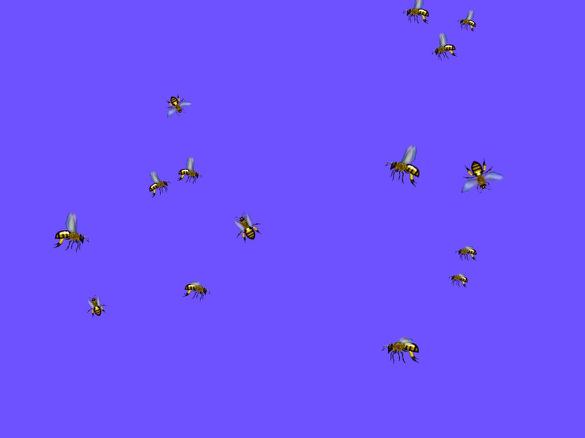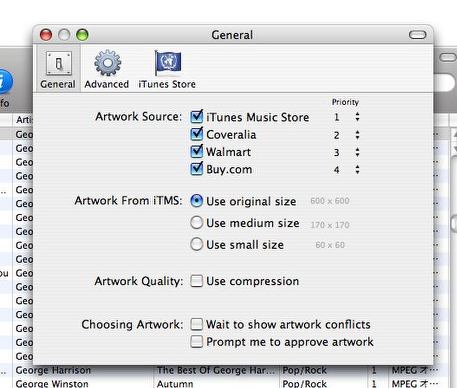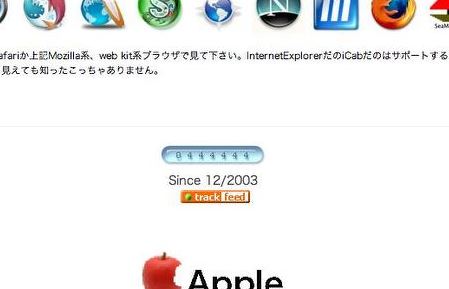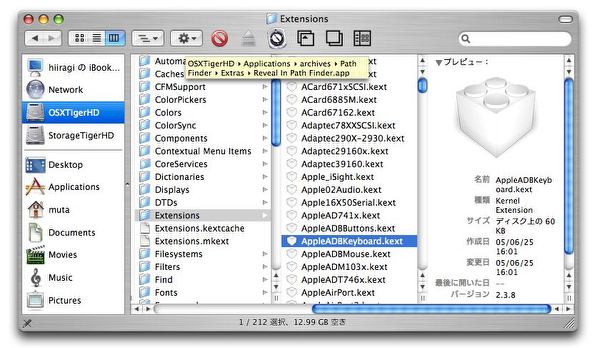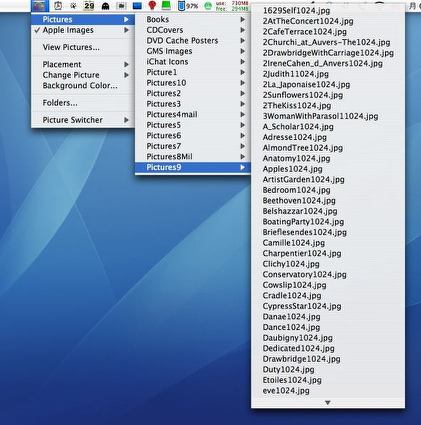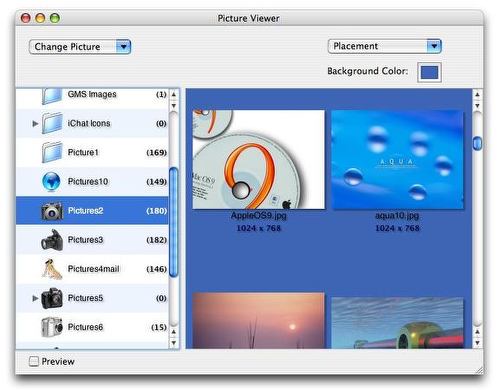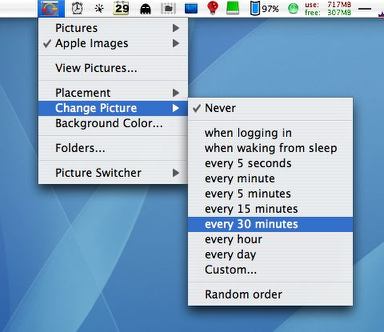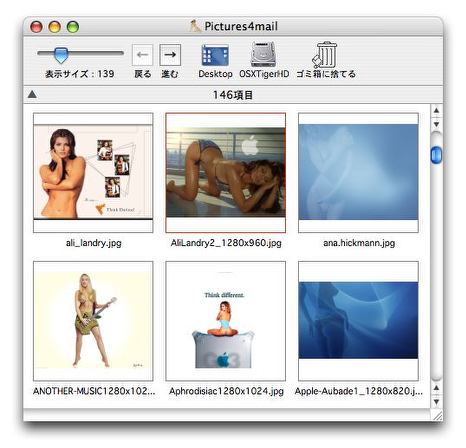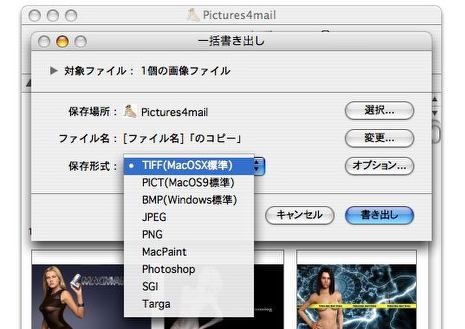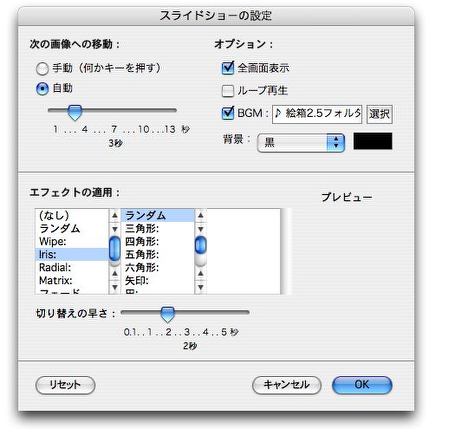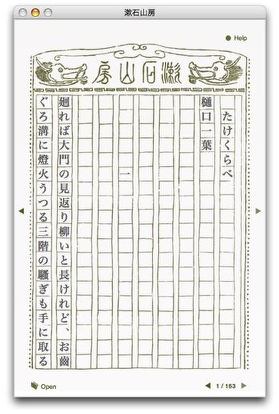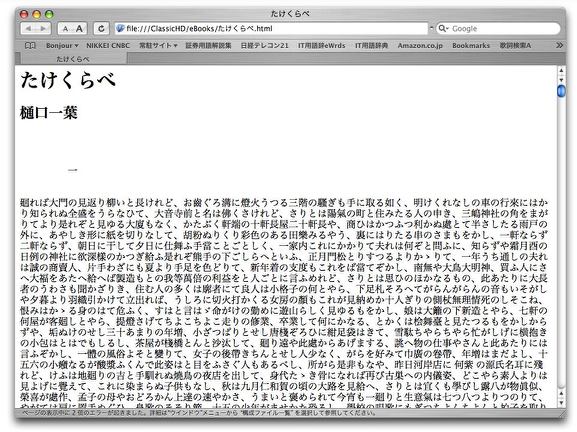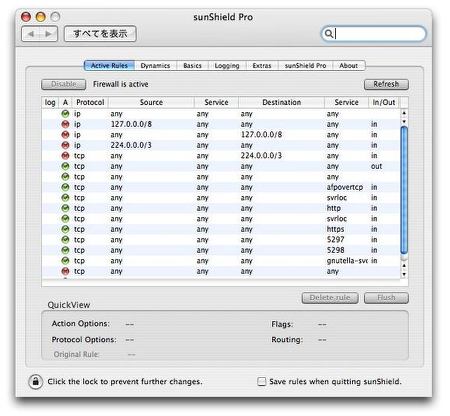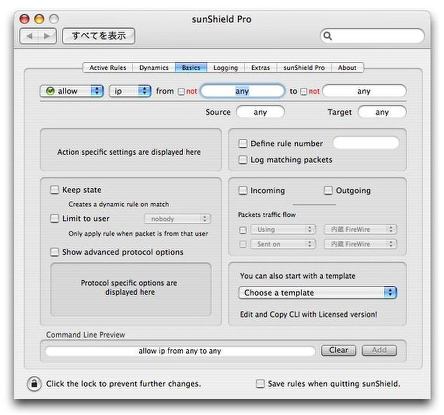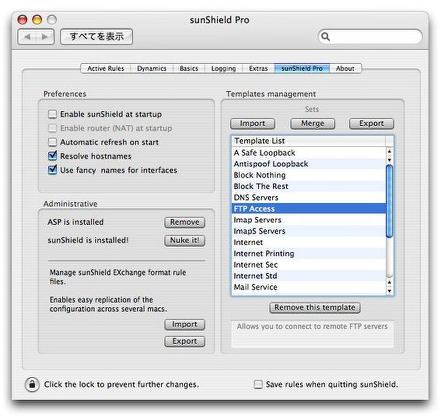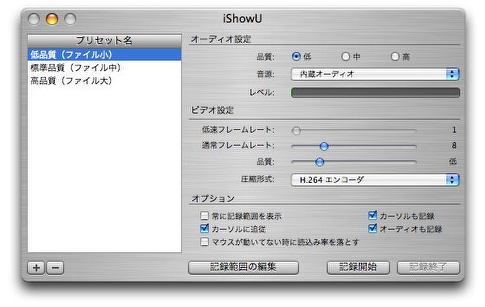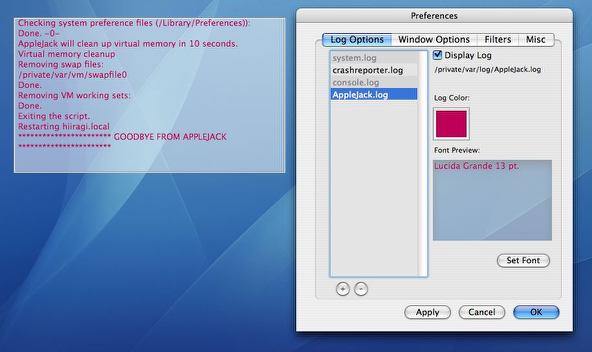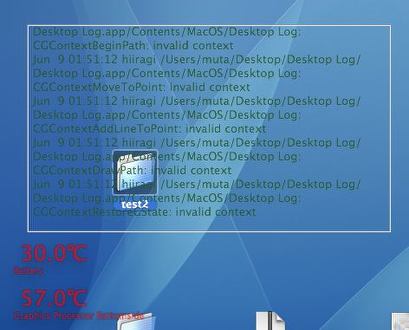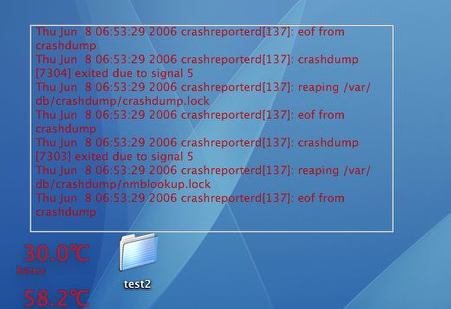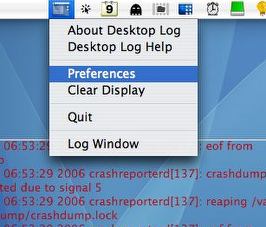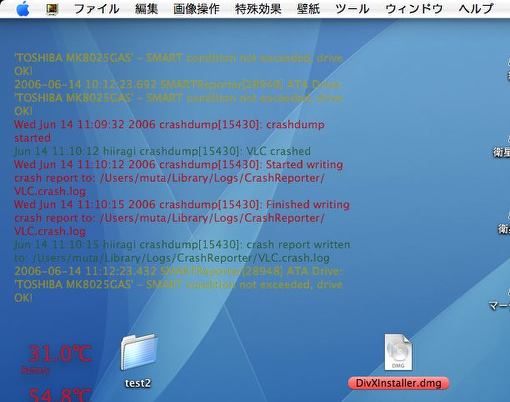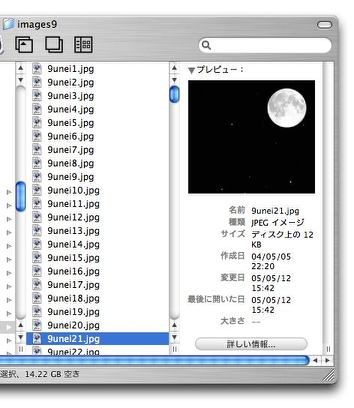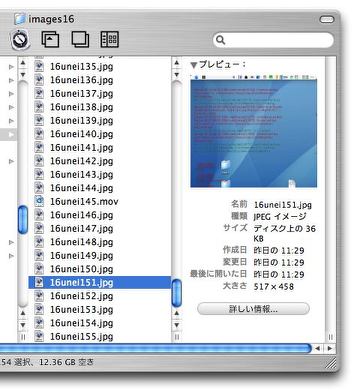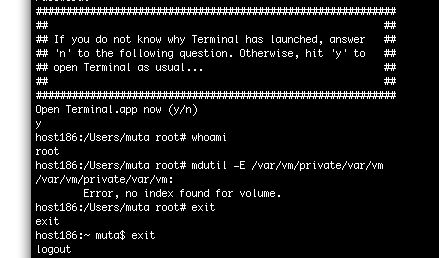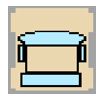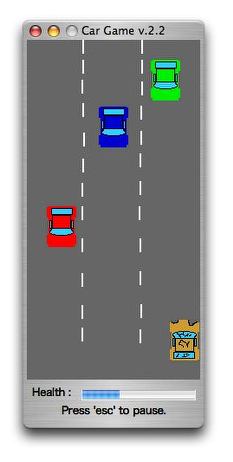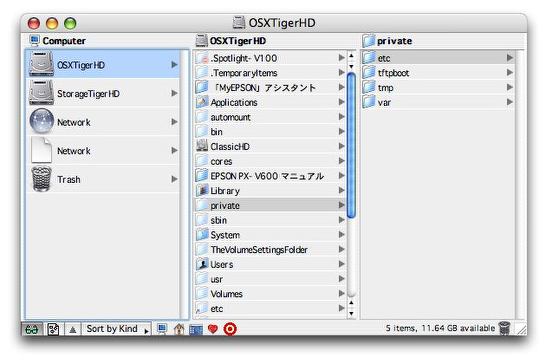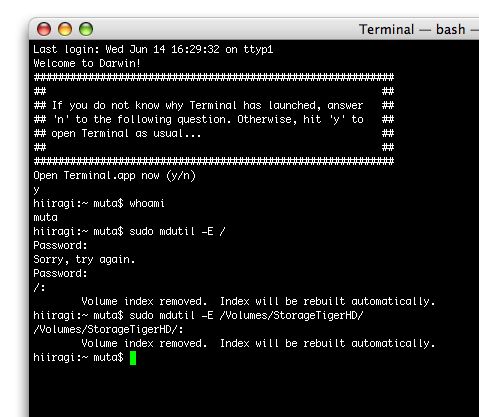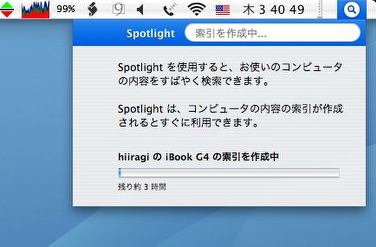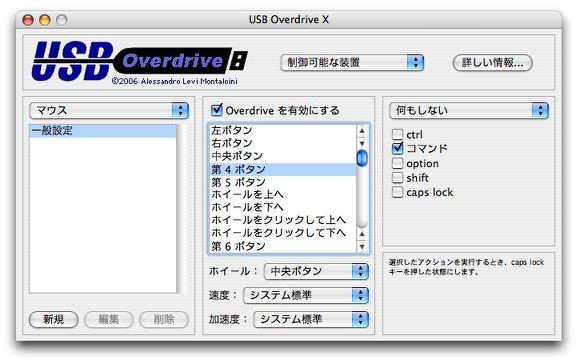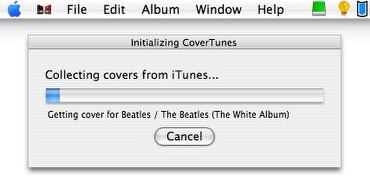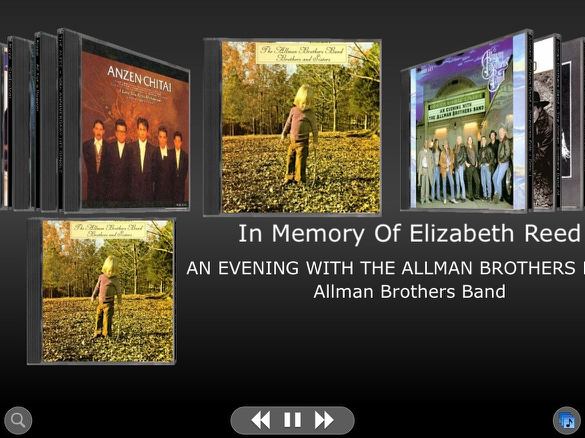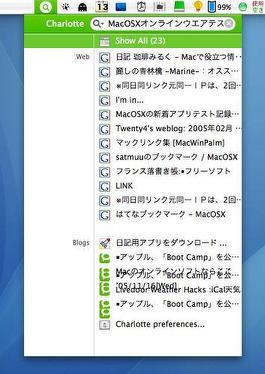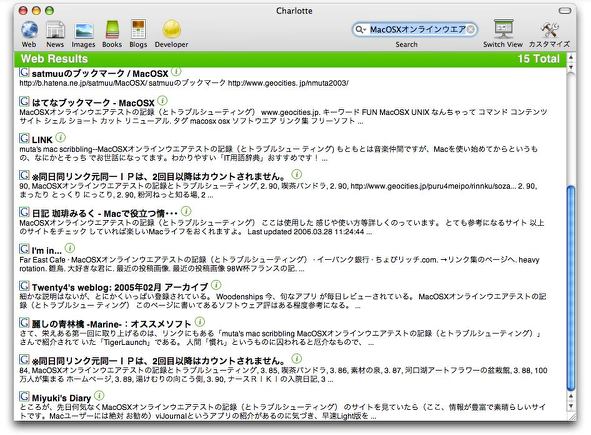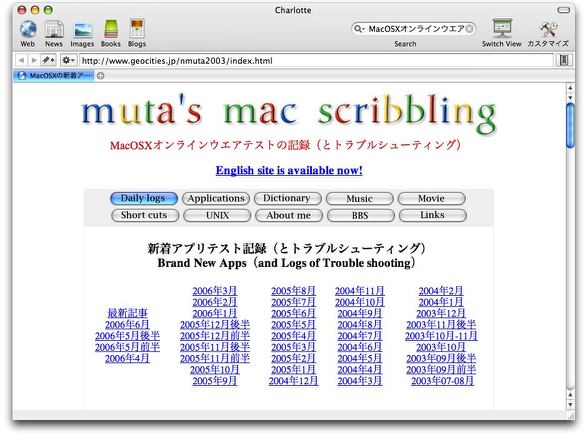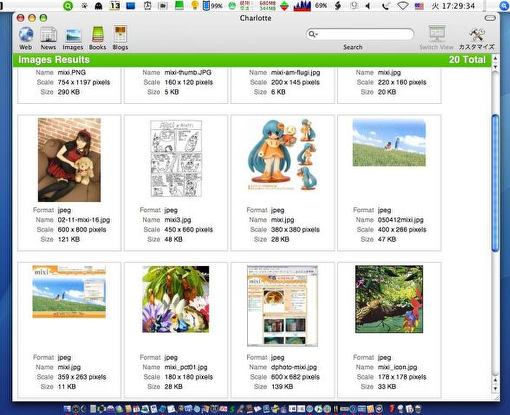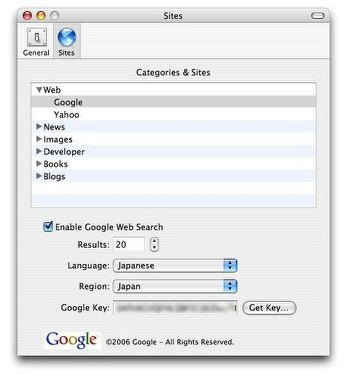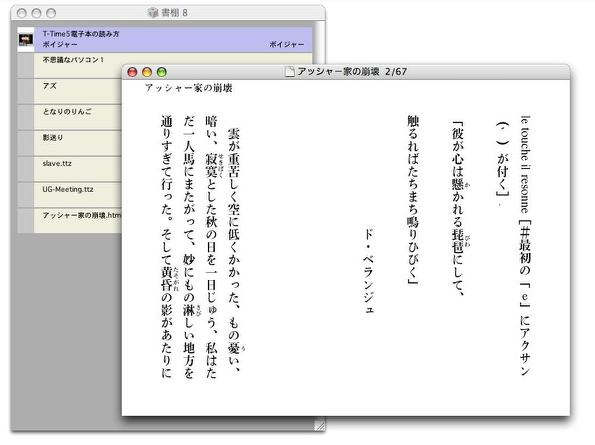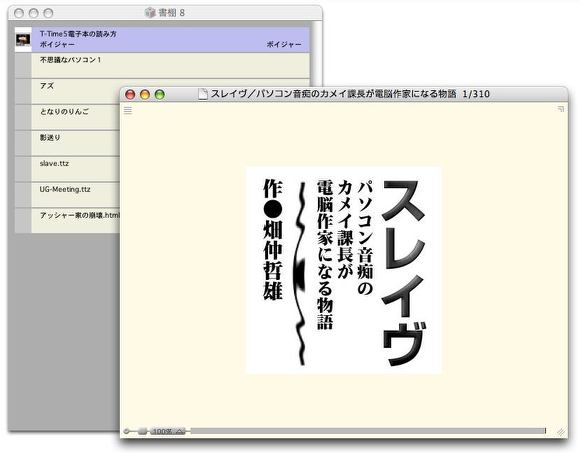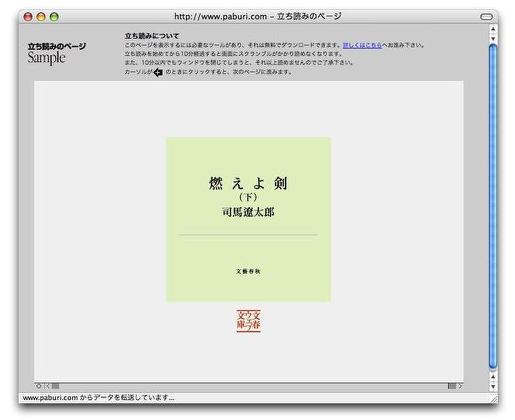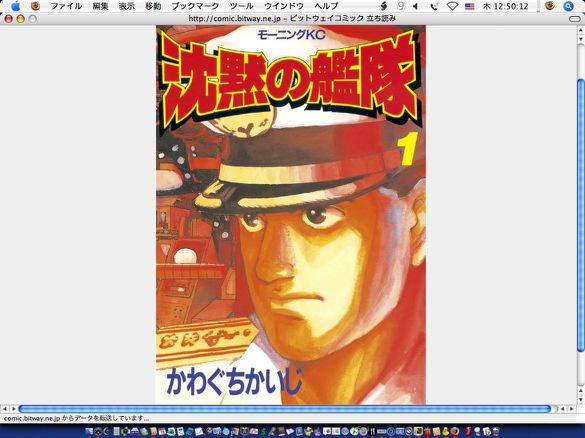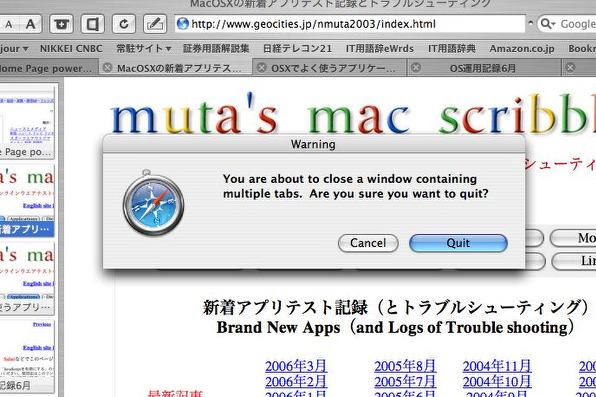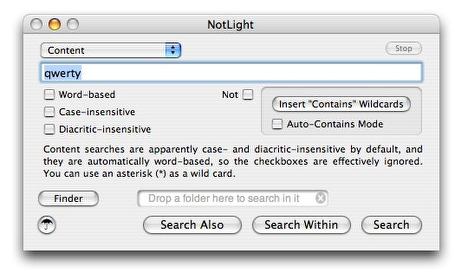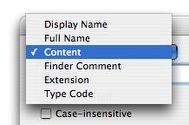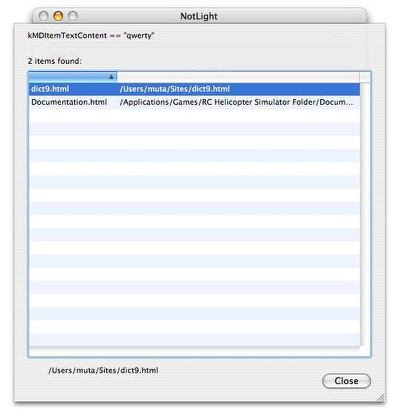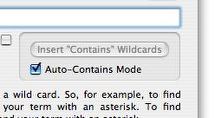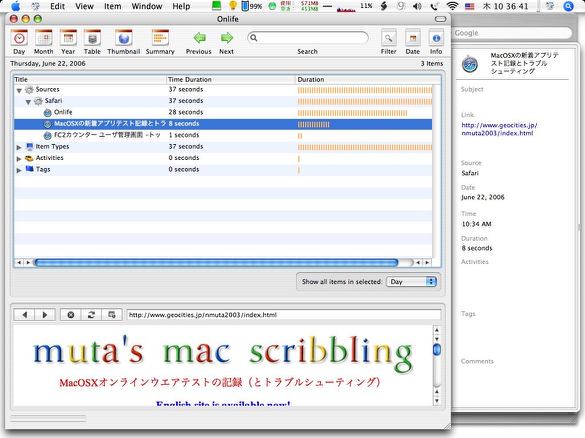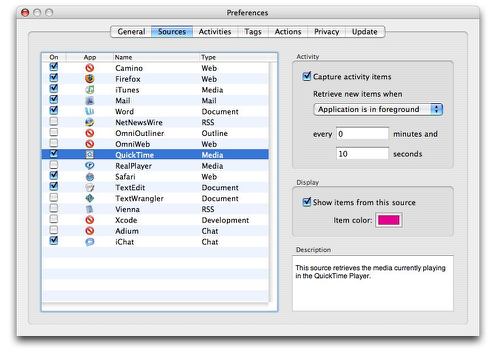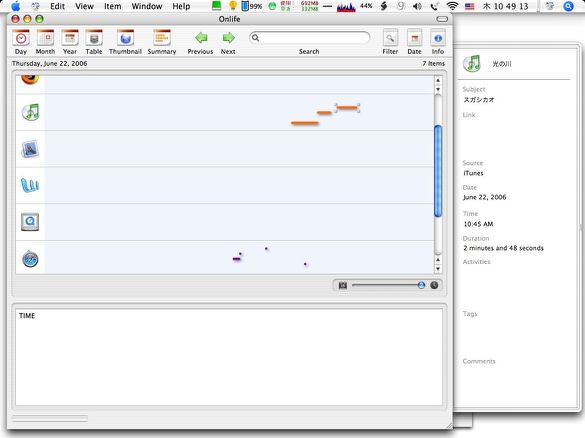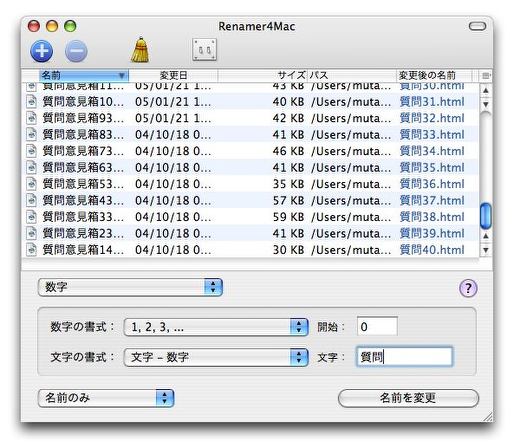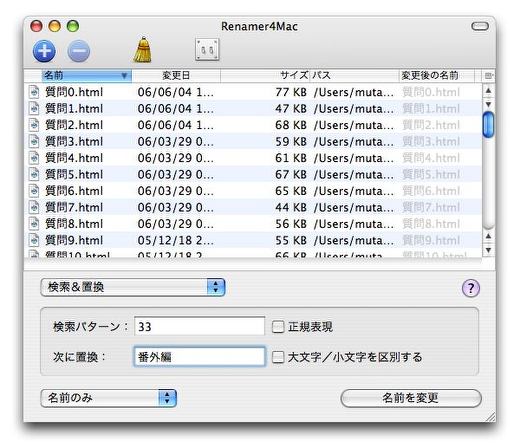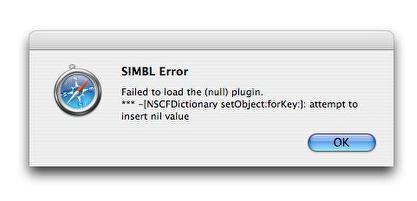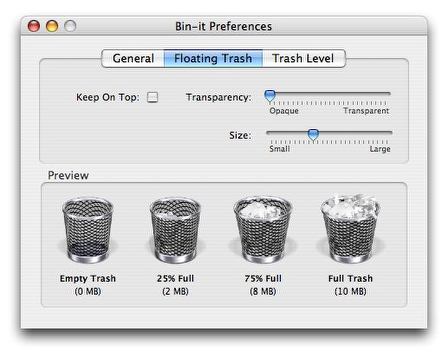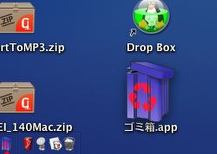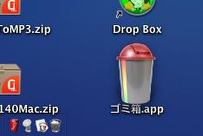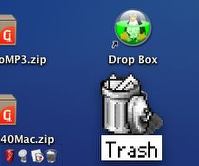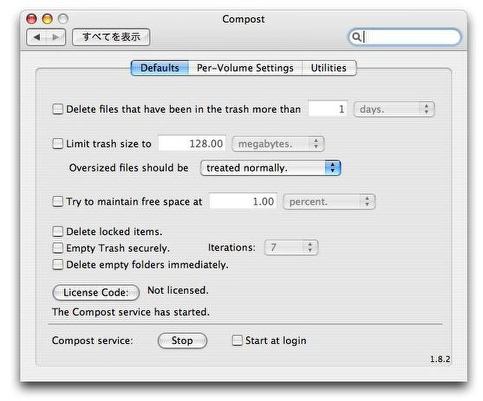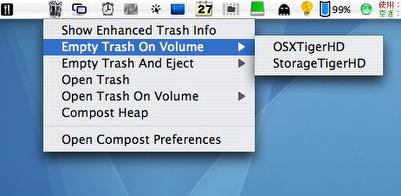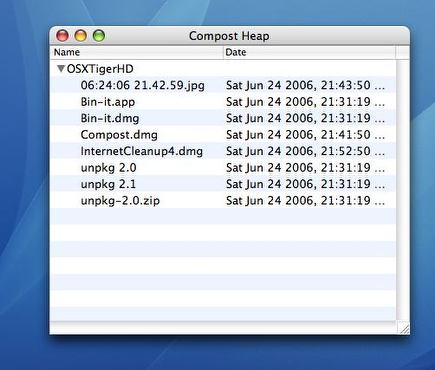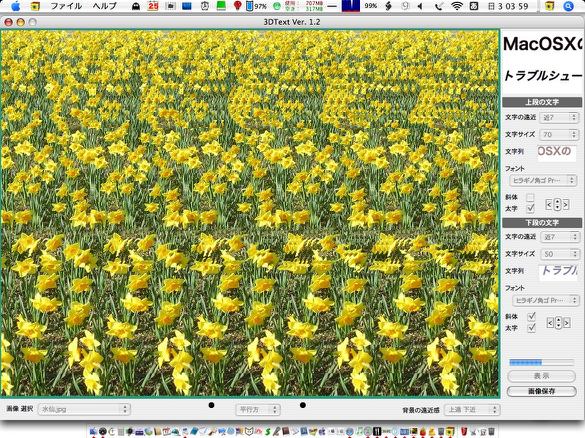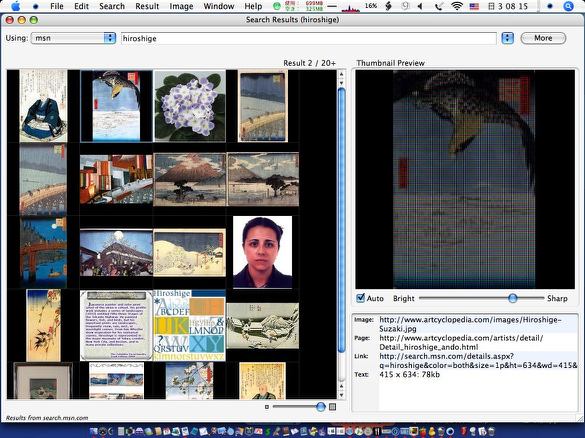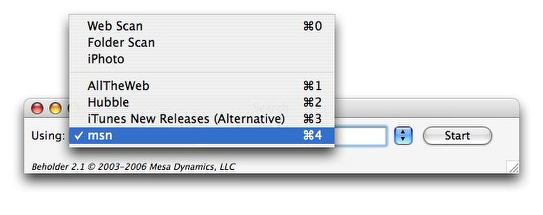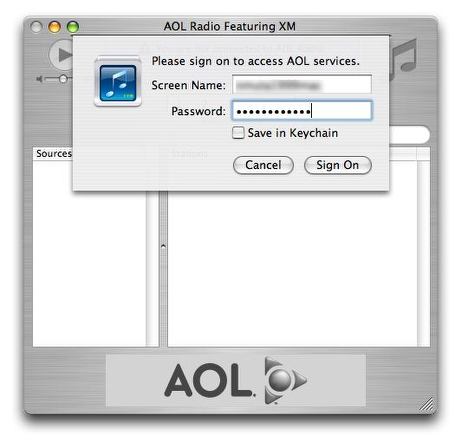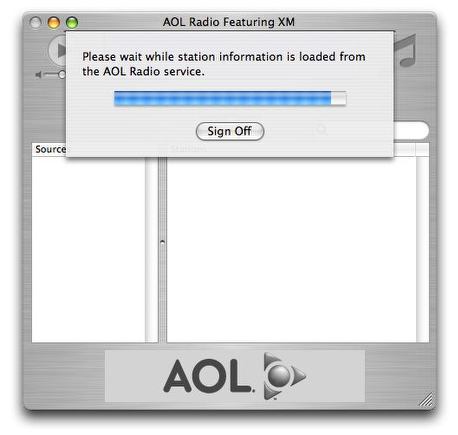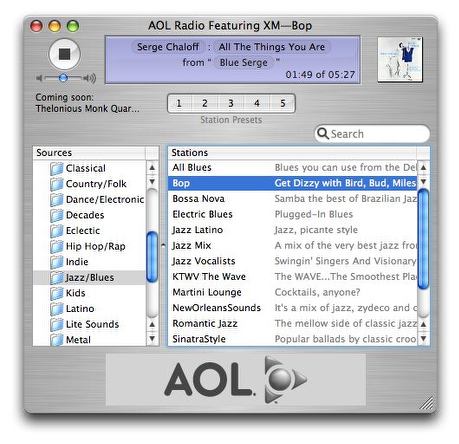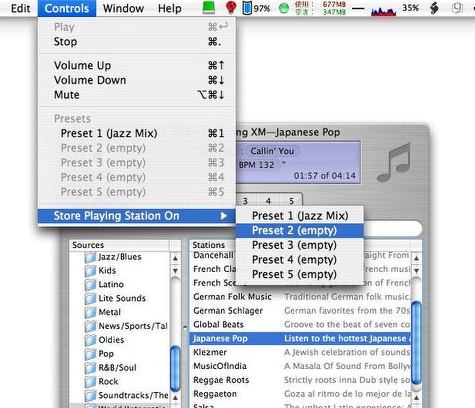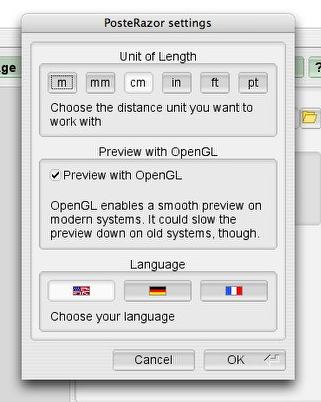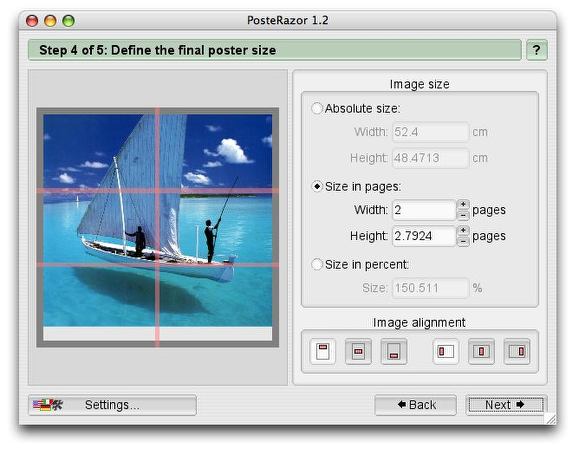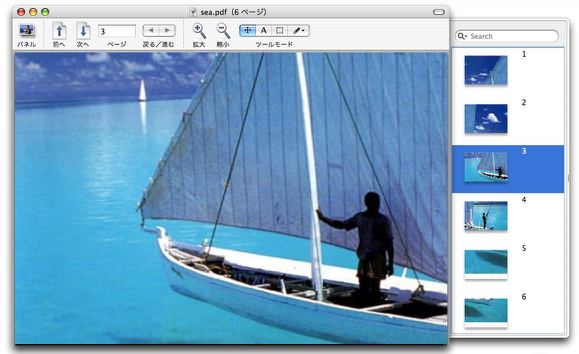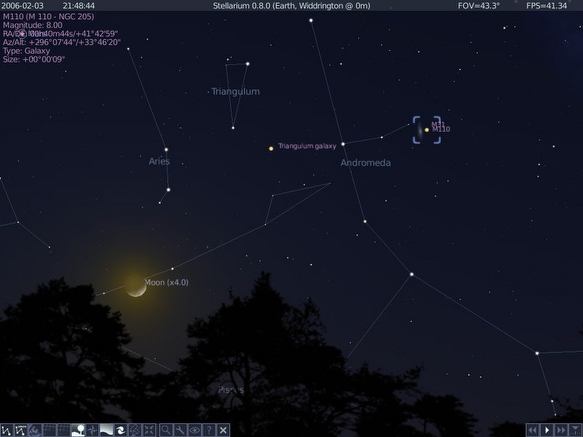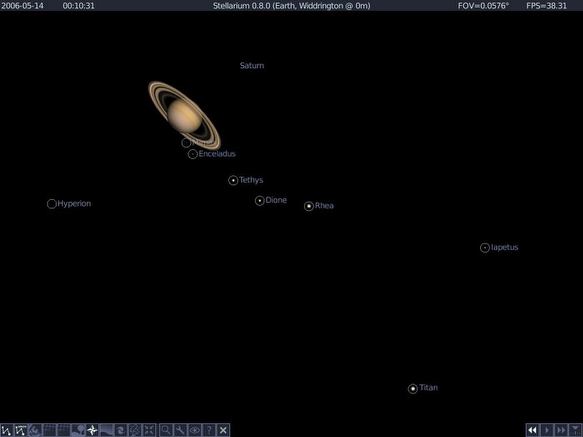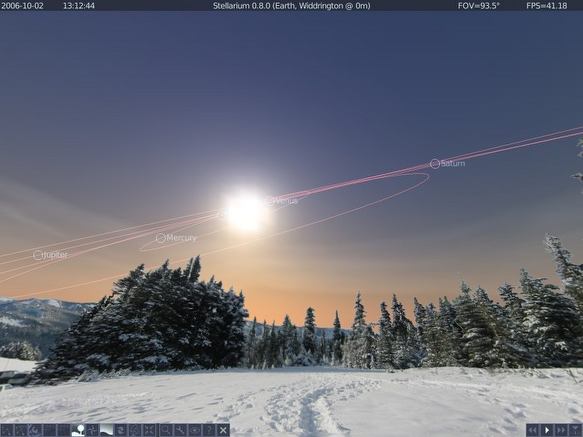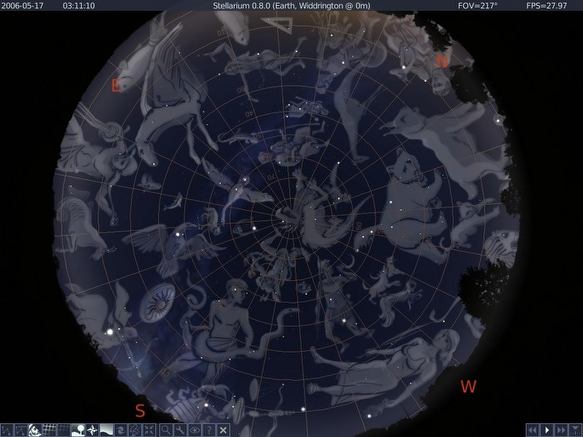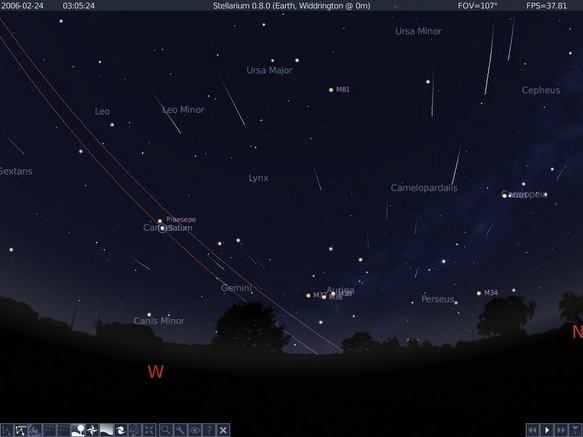anchor

HoneyBeez(Freeware)
 OS10.4Tiger対応
OS10.4Tiger対応
画面上をミツバチが飛び回るスクリーンセーバ。
ハチの数を設定で変更できる。飛び交う音をミュートすることもできるし、レジストキーを購入すると背景も変更できるようだ。
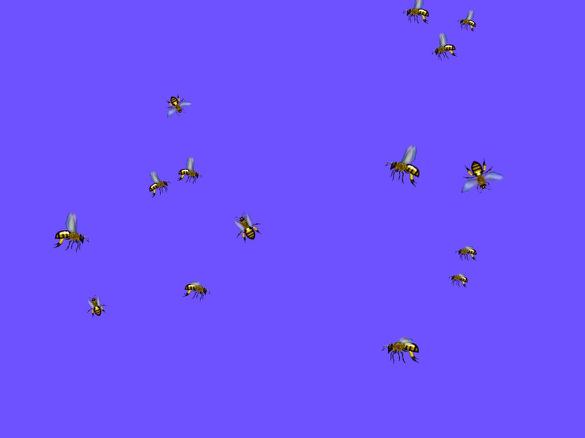
HoneyBeezはバズ(羽音)を立てながらミツバチが飛び交うセーバ
虫好きには堪らないゼーバだ(?)
anchor
このサイトを始めた当時から設置していたFC2の「すごいカウンター」が全然すごくなくなってしまった。昨夜から全く正常に動いていない。
このカウンターサービスは当初からいろいろ問題があった。頻繁にサーバが落ちていたし、サーバが落ちるとページアクセスがなぜか異常に重くなってしまう。頻繁に落ちるのでこのカウンターをはじめアクセスログ解析のデータもあまり信用できない。
もっとも、同じFC2のアクセス解析とGeocitiesの解析を比較するとアクセス数でもそれぞれ10%の誤差がある。
つまりこのページトップのカウンターではページアクセスは44万となっているが、正確なところは40万から48万の間のどこかということだ。当てにならないこと甚だしい。
最近はアクセスログもあまり見なくなったし、各ページにカウンターを置いていたのは別にそうしたかったわけではないが旧バージョンのFC2「すごいカウンター」のアクセスログ解析の仕様で仕方がなくそうしていたわけで、本当はトップページ以外にはカウンターなんか置きたくなかったのだ。
これが昨夜から同じ数字からちょっと進んではまたもとの数字にリセットされるということを繰り返して、管理サイトのページにも全くアクセス不可になったと思ったら、今朝から全く機能しなくなった。
FC2の技術力および技術陣の誠意に最近大いに疑問を感じていたところだ。
なぜならこのサービスは最近なんの予告もなく新規登録を打ち切ったとサイトトップのみの通知で告知してきた。
しかし従来の登録者はこれまで通り利用できるとのことだったので、そのままにしていたらこの不具合だ。
既存ユーザを追い出しにかかっているとしか思えない。
そういう事情なので今日この旧バージョンの「すごくないカウンター」を全てのページから外してしまった。
ビジタのメリットで言えば、ページの表示がちょっと軽くなったかも知れない。
どうもこのカウンターサービスは不正なJavaScriptを使っていたように思うからだ。
それで今は暫定的にFC2の新しいカウンターサービスとFC2のログ解析のスクリプトをページに置いている。
しかしこれもどうも精度、安定性ともに疑わしいことが多いのだ。
しかも誠意も疑わしいFC2だからこれをこのまま続けるか考え込んでいるところだ。
anchor

Rally Shift(Shareware)
 OS10.4Tiger対応
OS10.4Tiger対応
もう少しゲームソフトを続けてみる。
ドライビングゲームというのもひとつのジャンルを形成しているが、初期の頃はその中身もVroom Vroom !!!のような2Dなサーキットゲームだった。
最初はそういう単純なゲームから始まってだんだん3Dのリアルなグラフィックを獲得するにつれて主体的な視点と操作感を持ったゲームに進化していった。
そういうことでこのゲームはインベーダー以来のシューティングゲームとはまた違った進化をしていった。
その過程でゲームソフト開発の担当者から面白い話を聞いた。
1990年代の前半に当時のF1ブームを受けてあるゲーム開発会社が「スーパーリアルなF1ゲーム」を作りたいという企画を考えた。
このゲーム開発担当者は当時実際にF1で走っていたドライバーに取材し、車載カメラの映像を分析し本物そっくりのF1のドライビング感覚のゲームを作り上げた。
3Dの描画技術の進歩と、ストーリー展開によって場面が変わるロジック構成によってそういうことが可能になったわけだ。
そして出来上がったゲームを早速試してみたところわかったことは
「本物のF1ドライバーはすごい」
ということと
「超リアルに作ったF1ゲームはちっとも楽しくない」
ということだった。
実際彼によれば、超リアルに作ったF1ゲームで1時間半で300キロものコースを周回するのは苦しいばっかりで全く楽しめなかったということだ。
1時間半もの間緊張を途切らせることなくコースを平均250キロという猛スピードで走り続けることは常人の神経では到底できることではないという。
この話はとても興味深かかったが、実際そういうものなのかも知れない。
結局このゲームメーカーはこのゲームを、もっと素人でも楽しめるように簡単にして製品化したという。ゲームとシミュレーターの違いという意味ではこの話は興味深い話だが、ゲームはプレイヤーが楽しめなければ意味がない。
このゲームはラリータイプのレーシングが体験できるドライビングゲームだ。ゲームだからもちろん本物そっくりなシミュレータではない。だから楽しめるのだが。
フリー体験版でも結構楽しめるが、シェアウエア登録をすると車を選べたりコースの選択も増える。
こういうゲームが好きな人にはお勧めできる。

Rally Shiftのビジュアルはリアルな3Dドライビングゲーム
荒いコースも選べる

こういうロードレースも可能だ
シェアウエア登録をすれば車も選べるがデフォルトでも遊べる
ちなみに車はオートマ車のようだ
anchor

Corripio(Freeware)
 OS10.4Tiger対応
OS10.4Tiger対応
iTMSからジャケットアートを取得してiTunesに登録したmp3に書き込むアプリのCorripioがちょっと前からiTMSからジャケットアートが取得できなくなっていた。
アプリの不具合が原因ではない。
作者の説明によるとAppleがiTMSにプロテクトをかけてしまいジャケットアートをwebで取得できないような仕様にしてしまったらしい。
1/4のアートワークはまだ稼働している(USAの場合)そうだが、後は機能していないらしい。
そこで作者さんはiTMSだけでなく他3カ所からもジャケットアートを取得できるようにこのアプリのコードを書き直したそうだ。
確かにほとんど機能していなかったのが、動くようになったがさすがに検索の精度は落ちてしまったようだ。
ジャケットアートも著作物なのでプロテクトをかけよという権利者側の主張もわからないでもないが、過渡期にはこういう後退がどうしても起きてしまうということだろう。
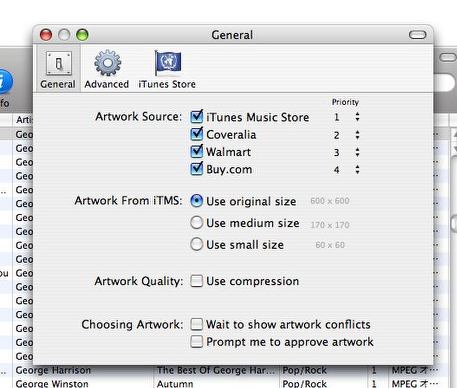
Corripioの設定画面
iTMSだけでなくCoveraliaなどのジャケットアートを取り上げているサイトもソースになった
検索の優先順位もここで決められる
anchor
トップページのアクセス数が44万4444を超えた。
キリ番をゲットしたというipodderさんからキャプチャーをいただいた。
ぞろ目のチャンスは次は11万1111後となる。
記念品を差し上げる・・・ということはここではやっていないが、ipodderさんのハンドルネームとともにいただいたキャプチャーを掲載しておく。
「目指せ!100万」
のメッセージとともにキャプチャーをいただいたipodderさんありがとうございます。
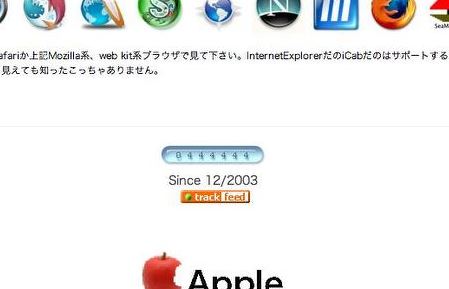
4のぞろ目のキャプチャーをいただいた
ありがとうございます
anchor
昨日更新ができなかったのは、久しぶりに重篤なシステムトラブルにあったからだ。
ことの次第は以下の通りだ。
Secondary Trackpad Clickというアプリを試した。
これはトラックパッド上でツーフィンガータップで右クリックを実現するプラグインだという。
SideTrackを愛用していた頃は、コーナーをタップするだけで右クリックと同じようにコンテクストメニューを呼び出すことができた。これはとても便利だったのだがG4iBookに機種変更してからSideTrack は休眠状態にしてある。せっかくシェアウエア料金も払ってあるのだが、やはりシステムデフォルトのツーフィンガースクロールは使ってみると想像以上に便利だからだ。
ところがシステムデフォルトだとSideTrack のコーナータップ一発でコンテクストメニューが使えないのが残念だなと思っていた。このSecondary Trackpad Clickはツーフィンガーでタップすると右クリックのようにコンテクストメニューを呼び出せるという。
早速飛びついてこれをインストールしたのだが、ここで困ったことが起きた。
インストーラの指示に従ってインストールすると再起動を要求された。そこまでは良かったが再起動後はキーボードを全く認識しなくなってしまった。
私はログインにはことごとくパスワードを要求される設定にしているので、これでまったくコントロールできなくなってしまった。
シングルユーザモードで起動してもここにも安全策でyキーを叩かないと操作に入れないようにしているので何もできない。
それで外付けハードディスクから起動して復帰ができないかトライした。
案の定外付けディスクからは全く正常に起動ができるので、この時点でハードウエアのトラブルではなくさっきインストールしたSecondary Trackpad Clickが原因であることは確定的になった。
問題はどうやって復帰するかだが、とりあえずSecondary Trackpad Clickのインストーラをunpkg開いて何を挿入したかを確認した。以下のようなものをインストールしている。
"/Install Secondary Click.pkg"
"/System/Library/Extensions/AppleADBKeyboard.kext"
"/System/Library/Extensions/AppleADBMouse.kext"
"/System/Library/Extensions/AppleHIDMouse.kext"
"/System/Library/PreferencePanes/Keyboard.prefPane"
"/System/Library/PrivateFrameworks/MachineSettings.framework"
これを削除、必要なものはバックアップの外付けHDのOSXから持ってきて上書きして復旧を試みた。
結論からいえばこれは失敗で、これで再起動してもキーボードを認識できないという症状は全く改善しなかった。
おそらくインストーラが後処理のスクリプトであちこちのファイルを書き換えているのだろう。
それを元に戻さないとどうしようもないことがわかった。
結局あれこれトライしてみたが、ダメだったので正式に
「システムが死んだ」
と判断してシステムを再インストールすることにした。
ただし翌日も朝から仕事なので、のんびり徹夜してインストールをしているわけにもいかない。
しかもバックアップを取ろうと思った大容量のHDは、インストールしたシステムがOS10.3だったことに気がつき、ここから起動できないことが判明した。
悪い時に悪いことは重なるものでなぜかこのディスクが、USBでは認識できない。
そういうこともあって今回は
「アーカイブ化してインストール」
というやり方に初挑戦してみることにした。
従来はこれは緊急避難の時以外はやったことがない。
システムは常にクリーンに最善の状態にしておきたいと思うので、これまではいつもボリュームを初期化してクリーンインストールをしてきた。
もちろん今でもこれが最善の方法だと思っている。
しかしこの
「アーカイブ化してインストール」
(旧MacOSでは上書きインストールといっていたやり方に近い)を実際に試してみてわずか3時間で元の環境の大部分が復活できたので、これはこれで貴重な方法ではないかと思うようになってきた。
それに調子も悪くない。というかクリーンインストールと同じように順調に動いているので、しばらくこのまま試してみたくなった。
「アーカイブ化インストール」でどれくらい実用に堪えられるものなのか、もしクリーンインストールとそんなに変わらないのであれば、こんなに心強いことはない。
元々ライブラリが壊れて調子が悪くなったわけではなく、変なものをインストールして不具合になっただけなので、そこさえクリアされれば案外無問題なものだ。
ところでそもそものこのトラブルの原因はSecondary Trackpad Clickのバージョン不適合が原因だった。
ていうか、作者さんはMacBook用のプラグインだとちゃんと書いていたのだが、要するにそれを私が見落としていたのが悪かったわけだ。
しかしこれからintelMac専用バイナリがいろいろでてくるとこういう問題が起きるんだろうな。
気をつけないといけない。
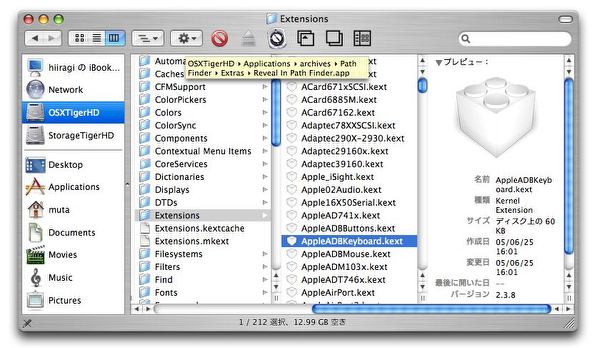
Secondary Trackpad Clickのインストーラは
こういうシステムのエクステンションに直接プラグインを挿入してくる
ここが不適合が起きると今回の私のようなMacが全く反応しなくなるという問題が起きる
怖い話だが、気をつけないといけないことがこれから増えていくなぁ
それとまたFC2のカウンターサービスのサーバが落ちているみたいだ。
一部のブラウザだとこのサイトの表示が異常に遅くなるようだ。
まことに皆さんにご迷惑をおかけしますが、9割読み込んだところで止まっちゃうのはFC2からなかなか来ないファイルをブラウザが待っているだけでそれ以外のところは読み込めているはずですから、読み込みを中止してご覧になってください。
ていうかFC2いい加減にしろよ。
ちょっと不具合が多過ぎるぞ。
anchor

Picture Switcher(Freeware)
 OS10.4Tiger対応
OS10.4Tiger対応
デスクトップピクチャー、いわゆる壁紙をメニューバーからプルダウン一発で変更できるアプリ。
起動するとドックにはアイコンが現れず、いわゆるメニューエクストラとして動作する。
プルダウンで見えるフォルダは
"/Library/Desktop Pictures/"
にあるいわゆるシステムデフォルトのデスクトップピクチャーとユーザ領域のピクチャーフォルダの中身だ。
だからここに置いている画像をデスクトップに貼付けることができる。(対象のディレクトリを追加することは可)
このアプリの憎いところはシステム環境設定ペインのデスクトップピクチャーをそのままメニューバーに持ってきただけでなくちゃんとピクチャービュアーというかセレクターというかそういうフェイスもセットしてくれたことだ。
ピクチャーフォルダの中身は大抵の人はwebから集めてきた画像でいっぱいになっているんじゃないだろうか。
ファイルネームだけ見えてもそれがどんな画像だったか皆目覚えていない・・・
そういう時にはこのプルダウンからビュアーを開いてフォルダの中身の画像を確認することができる。
結構動作は軽いのでピクチャーセレクターとしての機能だけでも使える。
もうひとつ面白い機能は、これはもともとシステム環境設定ペインにもある機能だが設定したインターバルでデスクトップをどんどん切り替える機能だ。
これは1日単位で切り替えることもできるし、5秒ごとに切り替わるようにもできる。
ログインするたび、あるいはスリープから抜けるたびに変わるという設定もできる。
カスタマイズもできるので、デスクトップピクチャーが時間を知らせてくれるということも可能だ。
最初に試した時にはこの自動切り替えがどう設定を変えても、アプリを終了しても止まらなくなってしまった。そうなると環境設定ペインでも止められない。
結局再起動するはめになった。
そのとき一回だけの不具合だし、これ自体は大きなCPUパワーを使っていないのでそんなに神経質になることはないのだがOSXではデスクトップ表示とかスリープ関係ではやや痛い目に遭っているので、ちょっと気になるところだ。
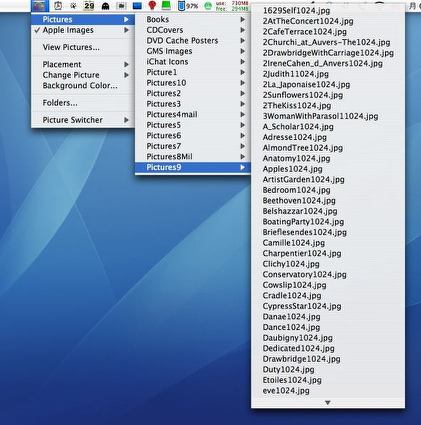
Picture Switcherは規定の二つのフォルダの中にある静止画を
デスクトップに貼付けられるメニューエクストラ
画像はこの通りメニューバーからプルダウンでスピーディに決定できる
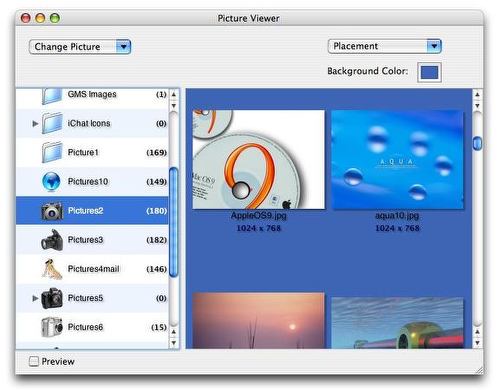
ファイル名だけ見ても何の画像か覚えていないのでわからないという向きには
この通りピクチャーセレクターが用意されている
動作はきびきびしているので画像を素早く選べる
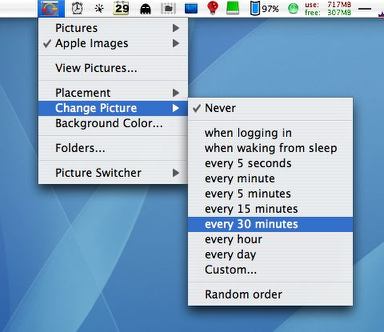
面白いのはこのデスクトップピクチャーの自動切り替え
ランダムにファイルネーム順にも表示できるし切り替えの速さも自由に設定できる
各フォルダの中でどんどん切り替わるが、フォルダを超えた自動切り替えはできない
anchor

絵箱2.5(Freeware)
 OS10.4Tiger対応
OS10.4Tiger対応
軽快に動くピクチャービュアー、セレクター。
これは写真を選ぶ、選んだ写真を指定の形式に変換して書き出す、スライドショーを表示するなどのピクチャーセレクターに必要な機能が全てついている。
感心したのはセレクターモードの時にサムネイルの大きさを自由に変更できることだ。
サムネイルは小さ過ぎると写真の内容がはっきりわからなくて、作業がしづらい。
かといってあまりにもサムネイルが大きいと一画面の表示できる写真の数が限られてしまうので、写真を見比べてセレクトしたい時にいちいち長大なスクロールを要求されることがある。
サムネイルの大きさはどれくらいが作業しやすいかは、個人によっても違うだろうし作業の内容によっても変わってくるので、一概にどれくらいが良いかは決められない。
決められないならユーザが自分で決めてくれということで、このアプリはフェイスについたスライドを動かすとアイコンサイズから結構大きなプレビューサイズまでサムネイルの大きさを自由に変更できるようになっている。
これは便利なんじゃないだろうか。
あとは書き出し機能があって、これは要らない写真を捨てたあとセレクトした写真、あるいはすべてを指定のフォーマットに一気に統一して変換できる。
webからとってきたピクチャーはgifやjpegなどバラバラだが、これを一気にtiffに落とし込むということもできる。
スライドショーも必要最小限の機能はついていて、面白いのは音楽なんかもつけて自動再生ができるので、使い物にならないiPhotoなんかよりも軽快な分だけずっと良いんじゃないかと思う。
ほんの数年前だが、Windows機には軽快に動くフルスクリーン表示のスライドショー付きのピクチャービュアーがあるのにMacにはそういうものがないと思って嘆いていたのだが、今はたくさんそういうものがある。
良い時代になったなと思う。
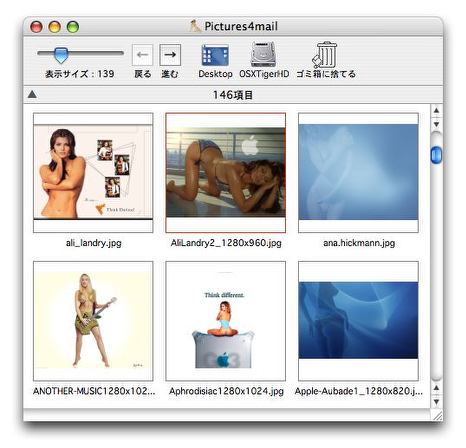
絵箱は軽快に動くピクチャーセレクター
デスクトップアイコンや起動ボリュームアイコンからどんどんディレクトリを
たどっていけるFinderのような操作感が面白い
またサムネイルも自由に大きさを変更できる
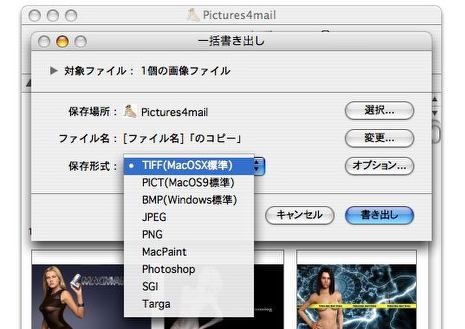
選択したフォーマットに一気に書き出すこともできる
セレクタとしては十分な機能を持ち合わせている
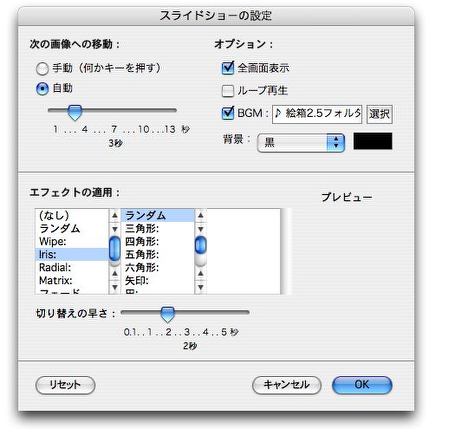
スライドショーなんていうピクチャービュアーには定番の機能もちゃんとついている
音楽を再生しながらスライドを再生できたる

その再生画面はこんなイメージ
クソ重くて操作性に疑問があるiPhotoなんかよりもよほど良いんじゃないだろうか
anchor
シマンテックのパソコンユーザに対する意識調査「パソコン利用時におけるストレス」のプレスリリースが届いた。
その内容が面白い。
パソコンユーザは相変わらず「パソコンの動作が遅い」と思っているが、その対策は「特になにもしていない」のは「やり方がわからない」からだという。
また半数近くのユーザが「重要データのバックアップを取っていない」と答えている。
とらない理由も「面倒だから」「やり方がわからない」からだという。
ビル・ゲイツがなんと主張しようが、
「パソコンは相変わらずユーザフレンドリーになっていない」
という実態がよく見て取れるし、
「ハードウエアメーカーはパソコンのストレージは基本的にはいつ飛んでも不思議ではないということを一向にコンシューマに正しく伝えていない」
ということが鮮明になっているんじゃないだろうか。
大部分のユーザはパソコンを使いこなせているとは言いがたいと思うのだ。
参考までにシマンテックのプレスリリースの該当部分を例によって転載する。
*******************************************************
調査結果の概要:
・ パソコンのパフォーマンスに関するストレス要因:
「動作が遅い」(58.2%)が最も多く、対策については全体の40.4%は「特に
何もしていない」と回答、その理由として「やり方がわからない」(40.3%)
が最も多い
・ 保存データに関するストレス要因:
「重要なデータの損失」(28.8%)と「不要なデータの蓄積」(23.9%)、
「必要なファイル/データがすぐ見つからない」(12.2%)。しかし、データ
の保存にかかわる対策を「特に何もしていない」とする回答者は3割近く
(28.3%)に及ぶ。なお、OS、アプリケーション以外の保存データ容量は平均
約20ギガバイト
・ なくしたら困るデータ:
「住所録等の連絡表」(60.2%)、「デジカメなどの写真画像」(50.1%)を
あげつつも、バックアップをしているかを尋ねると、写真画像では59.9%、住
所録等では57.6%がバックアップされているにとどまっている
・ バックアップは面倒で方法がわからない:
半数近い回答者がデータのバックアップを行っていない。その理由として、
「面倒だから」(45.8%)とする回答が最も多く、「やり方がわからない」と
する回答も3割(31.9%)に及んでいる。また、過去1年間に大切なデータを損
失したと回答しているのは全体の26.5%。パソコン歴が長くなるにつれて、損
失経験率が高くなる傾向が出ている
*******************************************************
ITが世界を変え人間の常識や感覚すら変えるというのは、ある時期私は素直にそういうビジョンを受け入れたし、今でもそれは遅かれ早かれそういう時が来ると思っている。
しかしそういうものは自動的にやってくるわけではない。技術者やそれを利用する者たちの不断の努力の末にやっと実現するものなのだろう。
しかしコンシューマは努力をする人ではない。コンシューマはただ利用して不満を言うだけの人たちだ。なぜなら彼らが最終的にはオーナーだからだ。
最終消費につながらないビジネスモデルは必ず滅びると思う。
だからライブドアが滅びたのは必然だと思っている。生き残ったライブドアの残滓は最初のオンザエッヂと同じ程度のものだというのは象徴的だ。
最後の支払いをさせられる者に請求書を回せるからあらゆるビジネスは成り立つのだ。
だから最後の支払いをする者はあらゆるビジネスのオーナーだと言える。
それ故に最後の支払いをさせられる者は努力まで強要されるいわれはない。
そのために金を払っているからだ。
このアンケートを見て「やっぱりパンピーのパソコン音痴は皆アフォだ」というのは簡単だが、問題の本質はパンピーのパソコン音痴の方ではなく、供給側がまだその程度のサービスしか提供できていないという技術レベルの低さ、パソコンベンダーやシステムベンダーの意識レベルの低さの方がはるかに問題なのではないだろうか。
似て非なる話なのか畑違いのようで案外似た話なのか、巨大質問掲示板の「はてな」で
あなたの身近にいるパソコンにとても詳しい人について、その人のイヤなところ、やめて欲しいこと、改善して欲しいこと、ダメな点などをお聞かせください。という質問が賛否両論を呼んでいる。
この質問自体が適切なのか、悪意が感じられるのかはそれを見る人の立場によって感じ方が違うだろうけど、ここに書かれた回答のうちのかなりの部分が会社によくいる「システム管理者」に相当当てはまっているのも事実だと思う。
実際ウチの会社でもクビになった前の代の「システム管理者」は、パソコン音痴のヲジサンたちの寵愛を良いことに「王のごとく振る舞って」貧弱な知識で構築した稚拙なセキュリティ対策を社員に強要して、そのシステムの内容の問題点を指摘などしようものなら
「和を乱す者によって会社のセキュリティが危機に瀕している」
なんてまるで国賊に言うような言い様で不服従者を攻撃していた。
この男は結局馬脚を現して、というかほぼ全社員から
「技術者としての資格に問題あり」
という烙印を押されて追い出されてしまったわけだが、最初はそんなことわからないからまさにこの「はてな」の回答にある
「あなたの身近にいるパソコンにとても詳しい人」
そのものの振る舞いをしていたわけだ。
これに対してLucrezia Borgiaさんがこのスレを取り上げてカマトトは「ぶる」からこそ可愛いのよ?というタイトルでこの回答者たちを批判している。
この批判も大部分は納得いく話なのだ。
大抵の会社のシステム管理者は「ネットワーク管理者」という肩書きとは全く違う
「ヲジサンやオネエちゃんたちのパソコンのサポートの替わりのような雑用をさせられている」
という実態があるわけで、ほぼボランティアのような感覚で教えているのに
「話が回りくどい」
「知識をひけらかす」
「親切に教えてくれない」
などの批判にさらされているわけだ。
話がくどいと批判される方の言い分は
「ちゃんと本質から説明しないと次に同じようなトラブルの時にまた『助けて』コールをするじゃないか」
ということだし
ちゃんと教えて欲しいと批判されている方の言い分は
「その態度は『教えて君』そのもの」
ということだろう。
大体「あなたの身近にいるパソコンにとても詳しい人」はパソコンに詳しくない人を見下しているという被害者意識もあるのかも知れない。
(しかし先述のウチの会社の先代「システム管理者」は本当に自分以外の全員を見下していたが)
しかしLucreziaさんによれば
「パソコンに詳しくない人」こそ「あなたの身近にいるパソコンにとても詳しい人」を見下しているという。
「技術なんて重要じゃない」
なんて言っている連中が一番技術的にお寒い連中なのだということだ。
それも一理ある。
いずれが正しいかということはともかく、パソコンを使いこなせていると自負している人と、使いこなせていないと自覚している人の間には相当な相互不信があることだけは間違いない。
この「はてな」の質問自体が適切かどうかは置いておいて、そういうことを考えさせてくれたという意味ではシマンテックの意識調査と同じくらい興味深いものだったと思う。
anchor

漱石山房(Freeware)
 OS10.4Tiger対応
OS10.4Tiger対応
最近テキストビュアーというジャンルのアプリに興味を持っている。
テキストエディタではなくテキストビュアーだ。
テキストエディタというジャンルではさすがにMacでも優秀なアプリが最近は多い。
昔から愛用しているiText以外にもSmultronやCarbon Emacs、浮紙、CotEditor、
TextWranglerと最近テストした物だけでも優秀なエディタの名前がいくつも出てくる。
しかしこれらはプログラムを書いたり、テキストを編集する機能が主になっているから文字を読むという目的では見やすいとは言えない。
一時期ほど盛り上がりが欠ける電子書籍の世界だが、それでも青空文庫だけは相変わらず書籍が新規アップされているのでこういう物を読めるビュワーを探していた。
しかし2年前にこのサイトをはじめたばかりの頃に紹介した電子書籍ビュアーはほとんど全滅してしまった。やはりこういう物は、独自フォーマットを使って独自ルートで書籍を流通させたいなんていう下心があるアプリから順番に消えていく運命だったようだ。
結局今でも残っているのはボランタリーに開発されたフォーマットとhtmlだけだ。
やっぱりwebの標準テキストのスタイルはhtmlがふさわしいだろう。
ところがhtmlの欠点は、ブラウザでhtmlの小説を読んでいると、あまりにも読みにくいために目が疲れてしまうということだ。
そこでこういうアプリを使えば、まさに原稿用紙を読むような感覚でhtmlを読める。
ブラウザとどちらが読みやすいかは、キャプチャーを見てもらえれば一目瞭然だと思う。
行間がつまり過ぎていないというのは、また一行の長さが規定されているということはこれほど日本語の表示に重要だったのだ。
また日本語の表示はやはり縦書きが自然なのだ。
縦に書かれた物がこんなに読みやすいのかと最近再発見しているところだ。
このサイトもなんとか縦書きにする方法はないものだろうか。
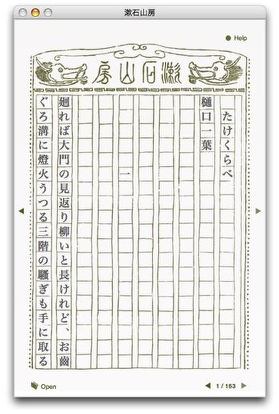
漱石山房の表示画面はこんなにナチュラルな日本語風景だ
読みやすいと思う
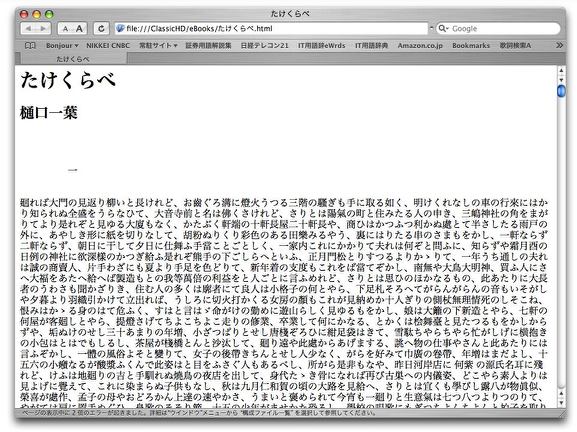
こちらは同じhtmlをブラウザで表示したもの
もうどちらが読みやすいかは一目瞭然なんじゃないだろうか
anchor

sunShield(Shareware)
 OS10.4Tiger対応
OS10.4Tiger対応
ファイアーウォールのコントロールフェイスを追加するシステム環境設定ペイン。
OSXのベースになっているBSDというUNIXクローンには実はデフォルトでファイアーウォールがインストールされている。
だからUNIXのエキスパートたちはコマンドラインを使ってOS10.0の時代からファイアーウォールを起動させて使っていた。
OS10.2からはシステム環境設定ペインを操作画面にしてGUIでファイアーウォールを操作できるようになった。
ファイアーウォールをコントロールするコマンドは、UNIXに馴染みがないユーザが使いこなすことは絶望的というような結構ややこしい構文だったので、これがGUI化されたことはまことに喜ばしいことだった。あちこちで書いているが今は全てのマシンが個別にファイアーウォールを立てているべきだと思っているからだ。これは別にWindowsに限ったことではなくてMacでも当然そうあるべきだと思っている。
しかしエキスパートたちというかマニアックな人たちに言わせると
「OSXのファイアーウォールは設定画面が単純すぎて使えない」
ということになるらしい。
その言い分は判らないこともない部分が有って、デフォルトの環境設定ペインはあまりにも自動化されすぎていて、「どのポートを開けるか」というコントロールはできるが「どのポートを閉めるか」という部分はアンコントローラブルだ。
またTCPは見えるがUDPは見えない。
それでも通常の使用には支障はないだろう。
通常の使用というのはルータによるIPマスカレードを通じてWANにつながって、webを見るとかメールを送受信するとか、ネットワーク内部では共有フォルダのみを公開するというような使い方だ。
しかしグローバルIPをとって自宅でサーバを上げてwebサイトを上げたり、FTPを上げたりというような本格的な使い方をしている場合にはやはりこれでは不便だろう。
TCP/IPもUDPもコントロールしたいしルールも細かく規定したい。
システムやアプリに勝手にポートを開けられるのも困るだろう。
この環境設定ペインは視覚的なデザインでルールなどの論理構築ができるように工夫されている。
視覚的にどのルールが開かれているかもすぐ把握できるし、新しいルールはテンプレートを使ってすぐ作ることができる。
またネットワークの根幹部分を触るので本当はこういうものを試しにインストールするというのはためらわれるのだが、ASPなどのアンインストールもワンボタンでできるので気楽に試してみることができる。
デフォルトのファイアーウォールのコントロールに不満を持っている人にはお勧めできるペインだ。
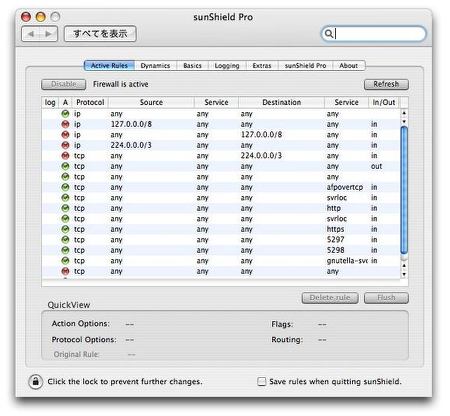
sunShieldのルール表示画面
どのルールがアクティブになっているか一目瞭然だ
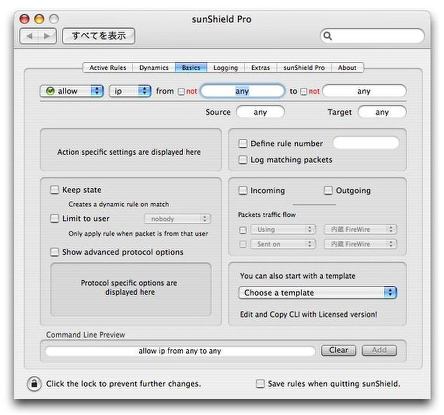
そのルールも新しいものを作る時にはテンプレートで簡単に作れる
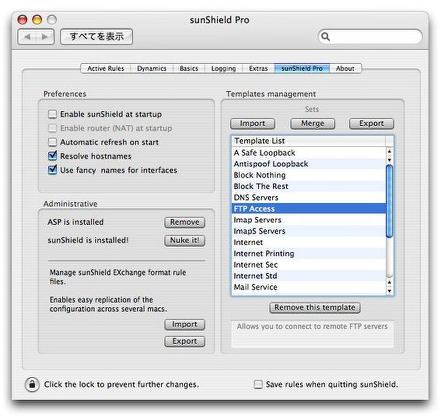
またASPを削除したり複数のMacにルールをエクスポートしたり
ネットワーク管理には便利そうな仕様がいろいろ見える
anchor

iShowU(Shareware)
 OS10.4Tiger対応
OS10.4Tiger対応
これはデスクトップで動くものを動画でキャプチャーできるというアプリ。
アプリの動作を動画で説明するなんていうアプリ作者さんには便利かも知れない。
しかもなんと音声付きで録画できるのがすごい。
画面のどの部分をどれくらいのエリア、キャプチャーするのかも設定画面に入ってキー操作で決定できる。
マウスポインタを見えなくすることもできるし、マウスの動きを見せる設定もできる。
画像はいまやiPod-iTunes標準のフォーマットになったH.264をデフォルトに高画質から、高圧縮まで選べるようになっている。
デスクトップで何かを動かしてみてそれを見せたい人には重宝するアプリだと思う。
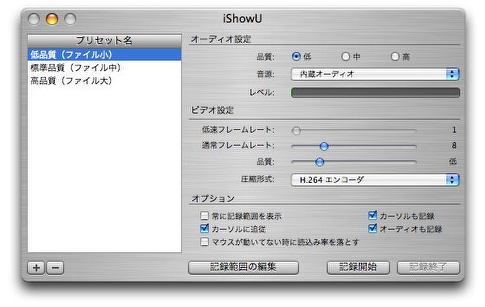
iShowUの設定画面
ここで画質、フレームサイズ、フォーマットなどを決定する
結構いろいろなものに対応している

画面全体をキャプチャーするのはwebでの利用を考えると使える場面が少ないかも知れない
キャプチャーするエリアをあらかじめ決めておけるのが良い
これは実際にキャプチャーしたデスクトップ
H.264で保存しiMovieで不要部分を切ってmovに書き出したというプロセスを経ている
なので画質は参考程度のものだがそれなりにきれいなんじゃないだろうか
ちなみにシェアウエア登録をするとこのみどりの文字のクレジットが消える
anchor
FC2の糞アクセス解析サービスのサーバが落ちまくっている。
また今もアクセス解析の管理サーバに入れないために、本体のページ表示もまた異常に重くなっている。
このサーバは毎週のように落ちているが、ひょっとしてWindowsNTサーバかなんかでこんなサービスやってるんじゃないだろうね?
なんでこうも毎週毎週律儀に落ちてくれるわけ?
こんなクソサービスにリンクを張っているとサイトの利用者数に影響が出かねないので、もう真剣にFC2とは縁を切るか、どうするか考え中だ。
anchor

Desktop Log(Freeware)
 OS10.4Tiger対応
OS10.4Tiger対応
通常はコンソールで表示するようなログファイルをデスクトップに透過的に、しかもリアルタイムで表示するというなんだかカッコいいアプリ。
表示できるのはいわゆるログファイルだ。
それは
"~/Library/Logs/"
"/Library/Logs/"
に入っていて、もろもろのシステム、アプリ、ネットワーク、クラッシュリポータなどのステータスを記録している。
通常はそういうものを気にすることはそんなにないのだが、トラブルが起こった時にその原因を究明するにはこれは大いに役に立つ。
特にシステムログとクラッシュリポータに注目してその前後にどんな操作を行ったかとかを思い出せば大抵のトラブルは見当がついてくる。
だからこれを読みこなせるようになれば、トラシューの効率は大いに上がる。
ただそれをデスクトップに常時表示しておく意味が有るのかというのはビミョーかも。
でもクラッシュが起きた時にはリアルタイムで知らせてくれるから、やはり役には立つかも知れない。
システムや、今使っているアプリがクラッシュすればこういうものが無くても気がつくが、バックグラウンドで動いているものがクラッシュすると気がつかないことが有るからだ。
でもこのアプリの効用はやっぱり見た目がカッコいいということか。
ログの種類でいろいろ色を付けておけば、今何が起きているのか、何をしているのか結構見当がついてくるから面白い。
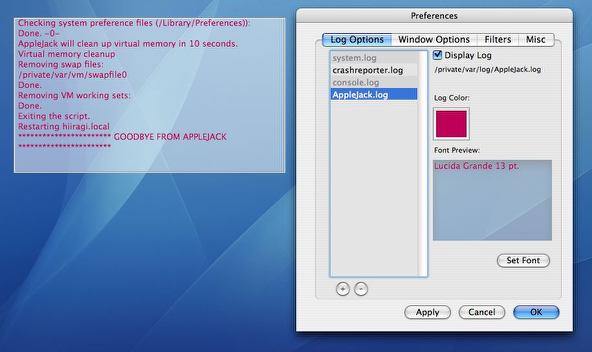
Desktop Logの設定画面
デフォルトではコンソールログを表示するようになっているが
実用性を考えるとクラッシュリポータ、システムログなどを登録して起きたい
登録や色を変えて表示する設定はとても簡単だ
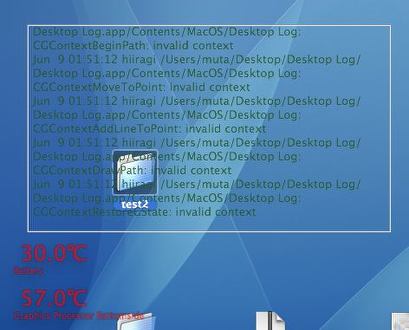
これはシステムログを表示しているところ
アクティブになるとデスクトップの最上層になるが
アクティブでない時にはデスクトップと同じ階層になるので
ファイル操作の邪魔にならない
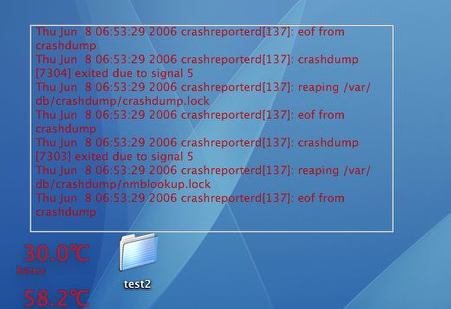
こちらはクラッシュリポータを表示したところ
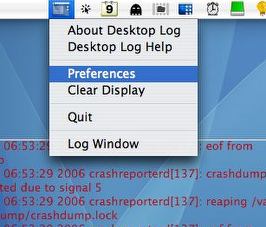
またドックアイコンを消してメニューバーエクストラとしても設定できる
ここから設定などの画面を呼び出せるので邪魔にならないのが良い
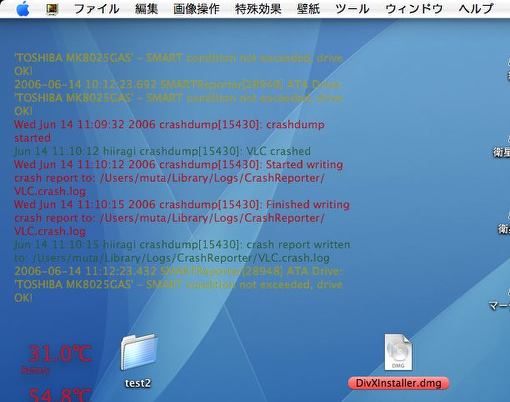
こういうフレーム無しの透明な表示もできる
これはシステムログ、クラッシュリポータ、S.M.A.R.Tなどを同時に表示した例
こうなると結構リアルタイムのステータスが把握できるので
意外に実用性もあるかも知れない
anchor
先日システムをアーカイブ化インストールして以来、Finderのカラム表示のプレビュー画面が画像のピクセル数を表示しなくなっていた。
実はこれは結構サイトを作る上で便利な機能だったので、これが機能しなくなったのは結構作業的につらいものがあった。
しばらくはコンテクストメニューの画像プレビューなどでしのいでいたのだが、どうにも我慢できなくなったのでなんとかしようとトライしてみた。
(人間は一度良い暮らしをしてしまうと、そのあとの貧しさは最初から貧しいよりもずっとつらい・・・映画『ウォールストリート』より・・・というのは本当だと思った)
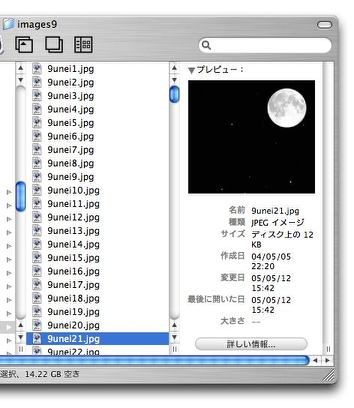
カラム表示でjpegなどの画像のプレビュー画面を表示すると
画像サイズのピクセル数を「大きさ」という項目で表示するはずなのだが
再インストール以来これを表示しなくなった
それで見当をつけたのがメタデータ生成がうまくいっていないのではないかということだ。
早速システム環境設定ペインのSpotlightに入って、プライバシーの項目に入ると、一昨日外付けの大容量ディスクにシステムをインストールした時にやった内蔵ディスクを除外するという設定がそのまま残っていることに気がついた。
なぜこんなことになっているのかよくわからない。この設定はその外付けディスクにインストールしたシステムから起動した時にやった設定だからだ。
どうしてそういうことになるのかよくわからないが、この設定を解除したところSpotlightは快調にメタデータを生成し始めたのだが、なんとこの作業は2分で終わってしまった。
「前のメタデータファイルが残っていたのかな?」
と思い、そのまま試してみたがやはりFinderは画像サイズを表示しない。
再ログインしてもこの症状は改善しない。
そこでもう一度システム環境設定ペインに入ってSpotlightのプライバシーの項目で全てのボリュームを設定して、さらにもう一度それを解除してみた。
メタデータファイルをTerminalなどで削除してSpotlightをリセットする方法があるが、もっと簡単にこの方法でメタデータを初期化できることは以前に確認済みだからだ。
今度は快調に50分以上かけてメタデータファイルを生成してくれた。
それで例の画像プレビューも前の通りにちゃんとピクセルサイズを表示してくれるようになった。
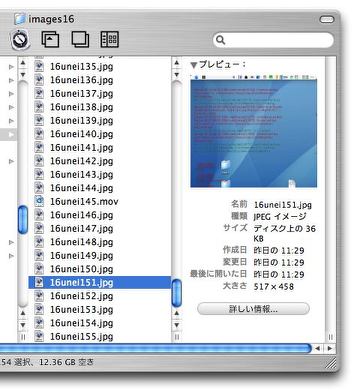
Spotlight用のメタデータファイルを再生成させたところ
めでたく画像のピクセル数を表示するようになった
OSXはいろいろ判らないことがまだある。
この画像のサイズ表示がメタデータに依存していたというのも今回はじめて知った。
それに最初の設定変更の時になぜSpotlightは2分で作業を完了してしまったのかは未だに判らない。
外付けディスクで起動した時の設定が、内蔵ディスクで起動したシステムに残っていたのも謎だ。
(この設定は外付けディスクの"~/Library/Preferences/"にplistファイルとして残るはずだ)
いろいろ謎を残したが、結果的にはちゃんと動くようになったのでまぁ結果オーライということで。
「ちゃんと動いているシステムは、それ以上問題の原因究明をして変な操作をするな」
というコンピュータを扱う上での鉄則もあることだし・・・
anchor
たまたま調べもので検索をかけていて「ねこめしにっき」さん2001年の11月の記事、
「到達点の WinXP と混迷期の OSX」
というタイトルのエントリーに行き当たった。
面白い記事なので、ちょっと引用したくなった。
『Windows は「手順列記型」。 MacOS は「概念類推型」。月並みでよく言われてきたコトなのでイマサラですがが、それぞれの GUI の特徴を端的に表すとこうですね。
「手順列記型」は、今可能な操作を列記することで、ユーザを目的へ最短距離でみちびく。「概念類推型」は、全体像と事の因果を把握するための枠組みを提供しつづけ、目的までの最短操作をユーザに自立判断させる。前者は、最短距離の手順をあらゆる場面で示すために、おなじ目的を叶える道筋は何通りもある。後者は、目的を叶えるための道筋をあえて限定して、どこに行って何をすべきかを見つけやすくする。「至れり尽くせり」と「削ぎ落とし」。』
このあたり確かにそうだと思う。
全ての使い道を想定して、というよりも使い道なんか想定もせずにとにかく可能な選択肢、設定項目を羅列的に用意するWindowsとある目的の手順のために最適な設定だけをほぼプリセット的に用意してあるMacというのはそういうことかも知れない。
ここいらはそれぞれのGUIの根本にかかわる。
どちらが好きかは各人の好みだが、ある使い方にはまればMac的なGUIは理解もしやすいし、手順も省略されて結果を早く得られるが、想定外の使い方には一切対応できないという融通の利かなさもあってそういうところがWindowsの有利さなのかも知れない。
だからこの文章に続く、
『ウチのオカーチャンみたいな、はじめてパソコンに触るというような人は、たぶん前者のほうが目的達成の成功率は高いとおもう。ただし順路が確実に示されて、ルートから外れなければのハナシ。後者は自分で順路を探さなければならない。
ある程度そのシステムに慣れたユザは、列記された順路から道を見つけることは減って、それまでの過去の記憶を元に行くべき道を類推するよーになる。こりがいわゆる「直感的操作」ってやつでして。マクの操作は日々その類推訓練を受けてるとおなじよーなものだから、その能力を得るまでの所要時間が比較短い。』
という文章は私はちょっと意見が違うのだが、でも結局その差異という意味では適切な捉え方だと思う。
ちなみに「直感的」ではなく「直観的」が正しい。
これは人間工学に関わる概念なのだが、車の運転はドイツ車だろうが、アメ車だろうが、国産車だろうが皆同じ原則で作られている。
例えばハンドルを時計回りに回せば、右に曲がる。
反時計回りに回せば左に曲がる。
これは当たり前のように感じるが、実際には例外が無いというのが人間の直観的理解の存在を示している。
本能的に車が右に曲がる時には、人間は右からの遠心力に備えて体を右に傾ける。
だからハンドルも右に回すのが自然な動作だ。
それに運転中は視界に入っているのは、ハンドルの下部ではなく上部だ。
その上部を右に送れば右に曲がる、左に送れば左に曲がるというのは理屈ではなく人間の視覚に非常にマッチした操作感だ。
だから世界中の車は同じ構造になっている。
そんなの当たり前だと思ってはいけない。
世界最初の有人動力飛行を達成したライト兄弟の飛行機は、ハンドルを右に倒すと左に曲がり、左に倒すと右に曲がるようになっていた。
視界が傾く方に操作するというライト兄弟なりの「直観的」という考え方だったのかも知れない。
飛行機の操作性はしばらく混乱したが、結局すぐに現在のスタイルに統一された。
こういう「人間の感覚に素直にマッチする」というのが「直観的」の本当の意味だ。
Macは「削ぎ落とし」によって「直観的」な操作性を達成しているというのはその通りだろう。
車が右に曲がる時に、
「ハンドルを右に回す方法と、レバーを右に倒す方法と、キーを回しながらターンキーを押す方法が用意されています」
なんていわれるよりも素直に
「右に回せば右に曲がる」
と言われたほうが理解しやすいに違いない。
そういうことじゃないかと思う。
しかし私がこの「ねこめしにっき」さんの記事に共感を感じたのはこの部分ではない。
『Windows は、マク的な「見た目」だけを取り込んでは来ていても、「手順列記型」の基本を見失わず追加強化しつづけた。で、 XP ちうひとまずの完成形に到達した。
ところが、マクはどうかとゆーと、 MacOS8 (かそれよりも前)から、「手順列記型」を盛りこみはじめてきた。 OS9 までに十分混乱ぎみになってたので、 OSX で一旦スッパリ「削ぎ落とし」て、 OSX 時代の新しい「概念類推型」の原始体系を Public Beta で見せようとした。
ところが、従来の「概念類推」が出来ない事に困惑したり、知らず知らずに「手順列記型」要素に慣らされてたマカたちが、口々に「不便」を「フィードバック」しまくった。(前者の例が従来のいわゆる「デスクトップメタファ」、後者の例がコントロールバー)』
これは我が意を得たりという感じがする。
OS9のGUIというのは本当に混乱していたと思う。
そして「MacはGUIの先駆者なのだ」なんていうマカの変なプライドとは裏腹に、実際のMacはWindowsの後追いをしていたという気がする。
この後追いがOS9のインターフェイスの混乱の原因だととするのは非常に明快な解釈だ。
多分そういうことだろう。
しかし大部分のマカはもうOS9的な
「ハンドルを右に回す方法と、レバーを右に倒す方法と、キーを回しながらターンキーを押す方法が用意されています」
というインターフェイスに慣らされてしまった。
だからOSXがそういうものをばっさり削ぎ落とした時に、マカからは一斉にブーイングが起こった。
これがOS10.0辺りの時代のことだろう。
『んで仕方なしに OS9 までにあった両要素を、時間がないからとりあえず形だけいくつか OSX 上に復活させる事で、従来マカの不満を下げよう、…てな事に今もかかりっきりの状態。ぼくだって Win のよーな「至れり尽くせり」は好きだし、シェアをもちっと伸ばそうというなら、これの強化が今後は必要とおもう。ただし、「概念類推型」を主として調和させなきゃだめ。でなければマクの存在意義なんて無いから。』
これが私が一番気に入ったフレーズだ。
結局OS9に慣れたマカにこびる形でとりあえずOS10.1、OS10.2はこういう要素を取り込んでいった。要するに妥協したわけだ。
Mac的であるという根源を取り戻そうとしたが、それはマカには受け入れられなかった。
だから若干OS9に逆戻りしたというのはそうかも知れない。
この記事が書かれたころはOS10.2はまだ出ていなかったからもっと前のOSXかも知れないが、この混乱は今でも続いていると思う。
それで「ねこめしにっき」さんはこの5年前の記事では
「混乱とやる気なさのアポーでは『至れり尽くせり』度の追求で迷いがないWindowsには惨敗必須」
と締めておられる。
これも言えてるかな。
OSXは実は筋がいいAPIをたくさん抱えていながら、Appleはまだその魅力を最大限引き出していないように思う。インターフェイスの視覚的なギミックに凝ってみるのも良いけれども、そこをもっと追求しないと、Windowsとは違うインターフェイスとしての存在価値がなくなる。
最新のOSは少しその方向性を見せてはいるが、まだはっきりと際立ったものになっているとも言えない。
コンサバなマカの言うことなんか無視して、要らないものはバッサリ切ってしまえば良いと思う。
そんなオールドMacファンの要望なんてどうせノイズなのだ。
彼らが金科玉条のようにいっている
「OS9やOS8のような操作性」
なんて本質的でもなんでもないかもしれない。
それよりもお題目のようにMacにつきまとっている
「直観的な操作性」
という言葉の意味をもう一度再認識させてくれるような、そんな唸らせてくれるようなインターフェイスの出現に期待してしまうのだ。
素質はあるんだからがんばってもらいたい。
いずれにしても、少なくとも5年前のこの記事の当時よりもMacを取り巻く環境ははるかに良くなってきていると思うのだが、その人気が出ている原因が
「追加ソフトも無しにWindowsXPをインストールできる」
なんていうことだけだったら、あまり意味がない気がするのだ。
anchor
今日の記事でSpotlightが挙動不審だということを書いた。
上記の記事で全ボリュームを除外指定して解除すればメタデータ索引を再生成するので、その手順を実行したが、ところが今日1日使ってみて起動ボリューム以外のボリュームの中身の索引が不完全だということが判った。
速い話がファイル置き場のボリュームのファイル名をそのままコピーして、Spotlightの検索窓にペーストしても
「何も見つかりません」
というだけだ。
メタデータどころかファイル名そのものズバリで検索しても見つからないというのは、やはり異常な動作だということだ。
そこで再度メタデータ索引を再生成させることにした。
上記のシステム環境設定ペインのSpotlightでプラバシー設定で全ボリュームを指定して解除するだけでなく、Terminalを使って索引ファイルそのものを完全に削除することにした。
「挙動が不振な時には徹底的にクリアする」
これも長年Macとつきあってきた経験則だ。
そのTerminalコマンドだが、・・・忘れちゃいました。(ヲイ!)
ていうか、そのメタデータ索引ファイルの場所も忘れてしまっている。
しかしこういう時のための共闘サイトである。
当サイトトップページの『OSX急進派』のアイコンのリンク先、Hiroさんのサイトには充実したUNIXコマンドのカンニング集・・・もといTIPS集がある。
Terminalコマンドがわからない時にはとりあえずここを覗けば良い。
覗いてみれば早速見つかったのが
mdutilというコマンドだ。
メタデータをいろいろいじるコマンドはこれと引数の組み合わせでできるようだ。
しかもメタデータ索引をリセットするというそのものずばりのコマンド文字列もちゃんとここに書いてあった。
mdutil -E /var/vm/private/var/vm
早速これをTerminalで実行してみた。
Hiroさんは「ルートにならないと実行できない」と書いておられたが、そうはいってもsudoでできるんじゃないかと思ってトライしてみたが、
「ルートでないと実行できないよ」
というアラートがきっちり出てしまった。
どうやらこのメタデータ関連の扱いは結構システムの重要部と位置づけられているみたいで、sudoなんていう仮設ルートは受け付けてくれないらしい。
それでまず
sudo passwd root
を実行してrootを有効にしてこのコマンドを実行してみた。
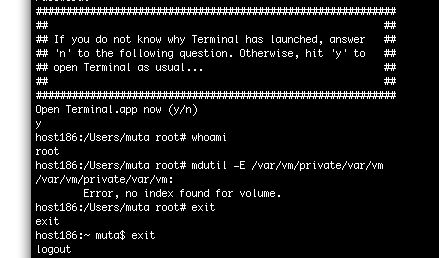
Spotlightの索引データを削除するコマンドを実行してみた
しかしそんなファイルは現存しないというアラートが
その結果がこのアラートなのだが、結論からいうと例の
「システム環境設定ペインでプライバシーで全ボリュームを指定して解除する」
という手順でもやはり索引データはきれいに削除できるようだ。
それでもう一度およそ1時間かかって索引データを再生成したのだが、今度はうまくいった。
先ほど検索にかからなかったファイル名が今度はちゃんと検索にかかるようになった。
結局結論的にいえるのは、Spotlightのメタデータ索引の生成は結構失敗することがあるということだ。
そして失敗したらGUIでもTerminalでも良いのだが、結局はリセットして一からやり直す以外に方法はないということだ。うまくいく時といかない時の違いもよくわからない。
つまり時の運ということだ。
う~ん、ええかいな?
これでトラブルシューティングになっているのかな?
anchor
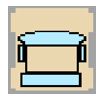
Car Game(Freeware)
 OS10.4Tiger対応
OS10.4Tiger対応
またぞろアルカイックなゲームをひとつ。
これも昔のテーブルゲームであったような、ドライビングゲームだ。
ルールは単純だ。
カーソルキーを操作して前から見えてくる敵車両をよけながら追い抜いていくというものだ。
衝突するとだんだん車体にダメージを受けていき、何回目かで終了ということになってしまう。
最近はnintendoDSが流行したり、こういう単純なグラフィックのゲームが見直されているような気がする。
ゲームはいつかそういう方向に行くだろうと思っていた。
だからこういう単純なゲームでもMacのフリーウエアであるということは資産になっていくと思う。
トライしてみてはいかがだろうか。
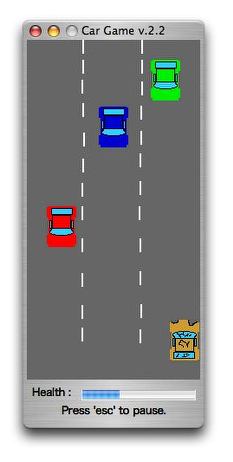
Car Gameのシンプルなフェイス
しかし既にかなりダメージを受けている
結構難しいのだよ
anchor
先日Spotlightの挙動不審を解消するためにTerminalをつかってメタデータ索引ファイルのリセットを行うという記事を書いたところ、BBSで「Rauf」様からいくつか間違いの指摘をいただいた。
それで昨晩早速検証をしたので、その結果を書く。
まずSpotlightの索引データの本体の位置だが、
「ボリューム直下の『.Spotlight-V100』ではないか」
とのことだが、これは確認した。
Coelaで見てみると確かに『.Spotlight-V100』という不可視フォルダがあって、しかもこれはシステム所有になっていて、一切アクセス不可というアクセス権で守られている。
これがビンゴと見た。
逆にHiroさんの記述にあった
/var/vm/private/var/vm
という場所はディレクトリそのものが存在しないことも確認した。
これはどういうことかわからないが、OSXの仕様が変更されたということじゃないかと想像する。
OSXはこういう重要ファイルのディレクトリの変更なんてしょっちゅうやっているからだ。
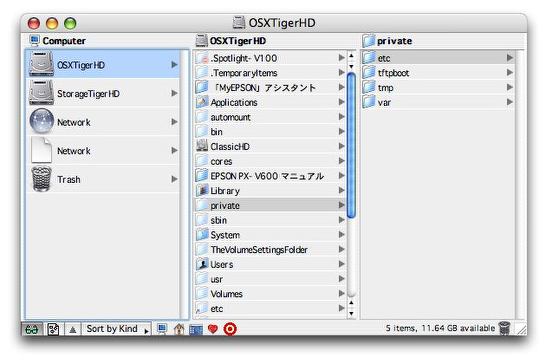
BBSの指摘に従ってCoelaで確認すると確かに
『.Spotlight-V100』という不可視フォルダが存在する
それでこれをリセットするコマンドだが
sudo mdutil -E /
で良いのではないかというご指摘だったが、確かにその通りだった。
これは起動ボリュームの索引データをリセットするコマンドで、それ以外のボリュームをリセットしたい場合は
sudo mdutil -E /Volumes/(リセットしたいボリュームの名前)
を実行すれば良い。
これも動作を確認した。
またこれを実行する場合、いちいちsuコマンドでルートにならなくてもsudoの仮設ルート権限で実行可能だということも確認した。
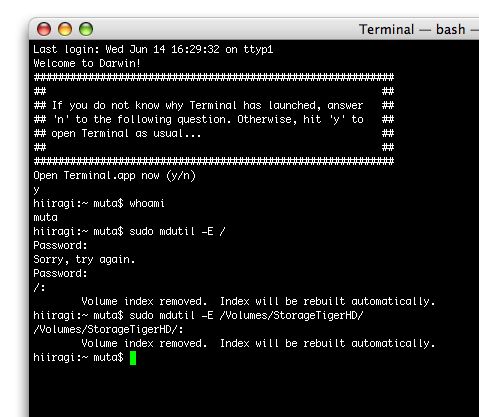
起動ボリュームとパーティションを切ったボリュームの
それぞれをリセットするコマンドを実行した
この通りルートにログインしなくてもsudoで実行可能だった
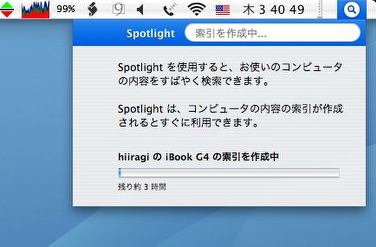
そしてコマンド実行の直後Spotlightがおなじみの索引作りのフルアップをはじめた

またシステムログにもコマンドが実行された記録がちゃんと残った
そして一夜明けた結果をいえば、Spotlightはちゃんと動いている。あちこちのボリュームやディレクトリのファイル名を抜き出して検索をかけているが昨日のように、検索できないという症状は起きていない。
それでこれもメンテナンス項目に入れる必要性をちょっと感じた。
そんなに頻繁にやる必要はないだろう。半年に一度とかそんな頻度で十分だと思うが、このコマンドを実行してメタデータ索引ファイルもリセットするべきだと思った。
情報をいただいた「Rauf」さん、ありがとうございます。
anchor
先日の訂正記事についてさらに「Rauf」様から間違いの指摘並びに、補足があったのでこちらにも書いておく。
まず最初の勘違いだがHiroさんの記述にあったmdutilのコマンドは
mdutil -E /var/vm/private/var/vm
ではなく
mdutil -E /var/vm
だった。
/private/var/vm
はシステムからの応答で、原文では改行して表示されていたのだが、私がこれはhtmlの改行表示だろうと勝手に解釈して
mdutil -E /var/vm/private/var/vm
としてしまった。
だからそんなディレクトリなど存在しなかったのだ。
Hiroさんは/var/vmに別パーティションのSwapボリュームを設定していたので、そのボリュームのmdsの作成ファイルをリセットする文字列を掲げていたのではないかという指摘もその通りでした。
「ちゃんと説明を読めよ」
と、ちょっと反省してしまった。
だから結論からいうとどのボリュームであろうとそのボリュームの第一階層にmdsの索引ファイルは作成されるわけだから、結局パスはそのボリュームのパスを指定すれば良いというシンプルな結論になる。
つまり起動ボリュームの索引ファイルをリセットしたい場合はやはり
sudo mdutil -E /
ということになるし
パーティションを切ったボリュームの場合は
sudo mdutil -E /Volumes/*
ということになる。
これが最終的な結論だ。
また参考資料として教えていただいたリンク、
Spotlightまわりのコマンド
http://journal.mycom.co.jp/column/osx/133/
http://journal.mycom.co.jp/column/osx/134/
メンテについて
http://green.ap.teacup.com/hiromu/111.html
は大変参考になった。
Spotlightの挙動不審にはやはりこのコマンドを実行して索引ファイルのリセットが有効ということだし、メンテナンスの手順として取り入れ得るのも合理的だという気がする。
またmdsの初期設定ファイルというに近い
"~/Library/Preferences/com.apple.JapaneseAnalysis/AppleContextualKKC.index/AdaptiveMap"
"~/Library/Preferences/com.apple.JapaneseAnalysis/AppleContextualKKC.index/InputHistory.plist"
を削除するというのも有効だという情報もはじめて知った。
これは次回は参考にさせていただこうと思う。
「Rauf」さん重ね重ねありがとうございました。
anchor
ビル・ゲイツ会長が引退なんだそうだ。
経営から事実上退くとして大きく報じられている。
しかしこのニュースよく読むと、
「会長職にはそのままとどまるが、チーフソフトウエアアーキテクトは2年以内に引き継ぐ」
という微妙な「引退」だった。
そういえば今だってマイクロソフト社のCEO職からは引退しているはずなのだ。表向きのMS社の意思決定はステーブ・バルマーCEOたちが行っているはずである。
しかしはずではあるのだが実際には全てがゲイツ君の鶴の一声で決定されるようだ。
事実上のCEOは今でもゲイツ君だといわざるを得ない。
そして今回は表向きはアーキテクトから引退するそうだ。
しかし事実上はMS社の製品ラインナップはやっぱりゲイツ君の鶴の一声で決まるんだろう。
「日本での投資活動からは引退する」
なんて宣言してせっせと資金をシンガポールに移している村上ファンドと同じことだ。
別に形式をどうしようが一民間企業であるMS社の内部問題だからご勝手にということなのだが、この二人に共通していえるのは、二人とも品がないということだ。
anchor
前に会社から支給されていた3ボタンマウスのスクロールボタンの車軸が折れてしまい、これが事実上の2ボタンマウスになっていた。
また会社支給のWindows機のDellもずっと2ボタンマウスで使っていた。
今時3ボタンがスタンダードなこの時代に、会社ではMacもWindowsも2ボタンで動かしているという劣悪な環境で仕事をしていた。
しかも私は別に1ボタン信者のマカでもなんでもないのにだ。
マウスをなんとかしたいといったらなんとシステム管理者さんが気を効かせて3ボタンマウスを二つも回してくれた。
というか個人持ちiBookに差すためのマウスはなんと4ボタンマウスだ。
こういうものになる。
 
ロジクールのクリックプラスオプテイカルマウス ということでそんなに喜ぶことはない、Amazonで見るとすごく安いマウスだった。
ということでそんなに喜ぶことはない、Amazonで見るとすごく安いマウスだった。
でもはじめての体験の4ボタンマウスにちょっとワクワク。
といってもそのまま差すだけでも3ボタンマウスとしては完全に認識するのだが、
「ワンボタンでアプリケーションの切り替えができる」
という4つ目のボタンは全くの無反応。
OSXのデフォルトは3ボタンスクロールマウスまでの対応で、4ボタン以上には対応していない。
そこで付属のCD-ROMにOSX用のドライバが入っているのだが、チャレンジしてみたくなった。
対応バージョンを見るとOS10.1~10.26となっている。ちょっと悪い予感。
結論からいうとインストール後再起動するとマウスは認識するがクリックを一切認識しなくなった。
どうやら挿入するべきkernelExtentionが仕様が変わってしまっているために、インストールされていないらしい。
あえなく撃沈で、このドライバは速攻でアンインストールすることにした。
残念。
しかし
「せっかくの4つ目のボタンをただの飾りにしておくのはもったいない」
と考えた貧乏性の私はここでUSBOverdriveのことを思い出した。
OS9時代はずっと愛用していた。
OS9時代から3ボタンスクロールマウスを愛用していたからだ。
しかしOSXになってからはデフォルトで3ボタンスクロールマウスに対応したのでこのプラグインは永らく使っていなかった。
せっかくの4ボタンだ、試してみようということで早速インストール。
これの良いところは各ボタンに好きな機能を割り当てられるということだ。
左クリックは使いにくいと考えている左利きには、右ボタンにクリックを割り当るというトリッキーな使い方ができる。
4つ目ボタンには残念ながら本来のアプリ切り替えは割り当てられないが、それよりもっと便利なコマンドキーを割り当てることにした。
例えばタブブラウザでリンクをクリック+第4ボタンクリックすると新規タブにページを開く。
あるいはexposeはコマンドキー+右下隅ホットコーナーという設定にしているが、これも第4ボタン+右下隅ホットコーナーで片手で操作できる。
これは快適だ。
実はドライバの対応バージョンはロジテックのサイトからダウンロードできるのだが、こっちの方が快適だからこのまま使うことにした。
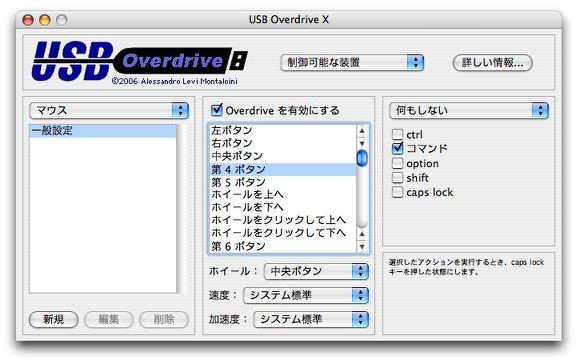
新しいロジクールのマウスの第4ボタンにコマンドキーを割り当てる設定がこれ
片手てコマンドキーと同じ操作ができるのは便利
anchor

CoverTunes(Freeware)
 OS10.4Tiger対応
OS10.4Tiger対応
アルバムのジャケットを見ながらレコードを繰るようにして選曲するアプリ。
そういう趣旨ではCoverFlowというアプリが既にあって、これは使って楽しい、使えるアプリだったしこの作者さんも自らCoverFlowのファンだと言いながら、CoverFlowには足りないものがあるのでこのアプリを作ったという説明がサイトにはある。
まずジャケット表示をCDのジュエルケースのようなデザインにした。
これがリアルなジャケット表示には必要だということだろう。
CDで育った世代にとってはそうなのかもしれない。
これにはLP時代に青春を過ごした世代には異論がありそうだ。
もうひとつの改良点は演奏中のアルバムのデザインを表示するという機能だ。
これは私もCoverFlowを使っていて有ったら良いのにと思っていた機能だった。
それらのグラフィックを実装して面白いアプリになったが、残念なのはグラフィックが非常に重くなってしまった。
iBookG4 1.33GHz VRAM32Mという環境でグラフィックについていけてない。
CoverFlowはきれいなグラフィックの割には非常にグラフィックが軽いのが驚きだったわけで、その良さを捨ててまでとるべき機能なのかどうかは微妙だ。
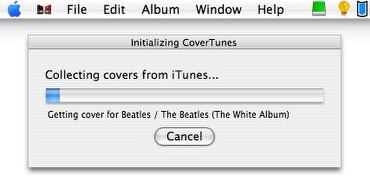
CoverTunesは最初に起動をするとiTunesライブラリの
音楽ファイルにジャケットアートを取得しにいく
これもCoverFlowと同じ動作だ
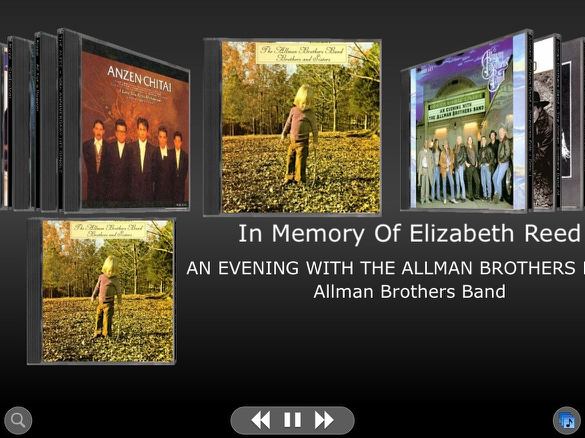
ジャケット表示はLP風ではなくCDジュエルケース風
また演奏中のアルバムのジャケットも表示する
anchor

Charlotte(Freeware)
 OS10.4Tiger対応
OS10.4Tiger対応
このフェイスのデザインが、明示的なのだがローカルディスクの中身を検索するのがSpotlightなのなら、このCharlotteはweb検索版のSpotlightということになるのだろう。
使い方もSpotlightと同じで、メニューバーのアイコンをプルダウンして現れる検索窓にキーワードを入れれば、検索ができる。
簡易表示もできるし、一覧をサマリーとともに表示するスタイルに切り替えることもできる。
検索はhtml、ブログ、ニュース、イメージ検索などに切り替えることができる。
そのリストをクリックするとブラウザを開かずのこの表示窓がブラウザになってwebサイトを表示できる。つまり検索メニューだけでなくブラウザまで兼ねているわけだ。
これは素晴らしい・・・と普通なら私のような単純な奴はここで褒めちぎってしまうところだが、実際には前にこのアプリをテストした時には結局このアプリの記事は書かなかった。
検索結果に大いに疑問を感じたからだ。
残念ながら前のバージョンではyahoo!のみの検索だった。
これでは非常に実用性が低いと感じた。
なのでこのアプリについては当サイトでは取り上げないつもりでいた。
しかしエックスオスクさんのこちらの記事を見て、新しいバージョンではGoogleも追加できるようになったということを知ったので取り上げることにした。
別にGoogle信者でもないし、Googleの方がyahoo!よりも優れているというつもりはないが、実際実用性を感じられなかったのだから仕方がない。
Googleを追加する方法は設定にはいって「Get Key」をクリックするだけなのだが、その前提でGoogleIDを作っておかなければいけない。
GMailユーザならそのアカウントがGoogleIDなのでGmailにログインしておくだけで良い。
あとはメールで送られてきたGoogle Keyをこの設定欄にコピペしてやるだけで良い。
それでyahoo!とGoogleの同時検索が可能になる。
とこれで実用性の問題は解消したような気がするが、安定性がいまいちなのはちょっと気になるところだ。
私の環境では既に数回落ちている。
それでも一覧で検索結果を表示できる便利さを考えると、使う価値はあると思うのだが。
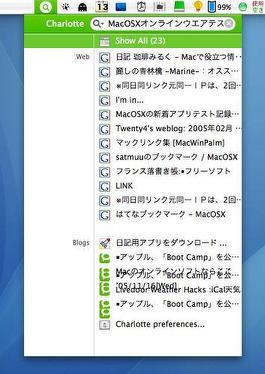
Charlotteはweb版のSpotlight
試しに当サイトのタイトルを入れてみるとこんな結果が
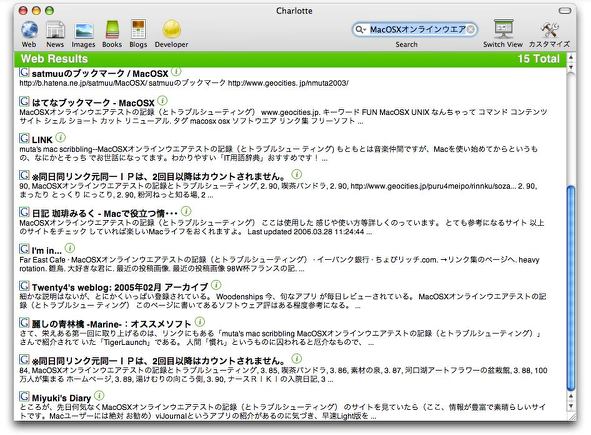
一覧表示をクリックするとこのようにリストがサマリー付きで表示される
htmlのサマリーが出るのは秀逸
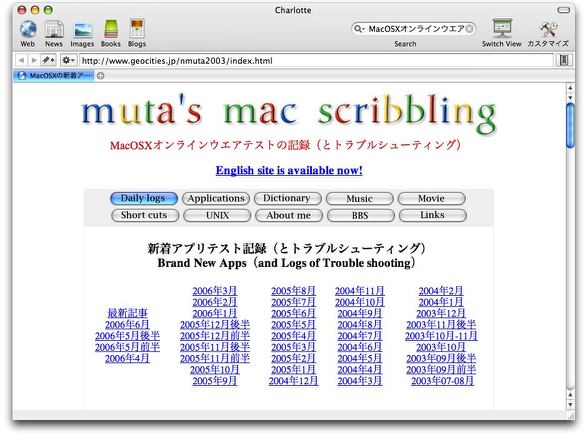
でそのひとつをクリックするとこの通り
webブラウザの機能も兼ねているのが良い
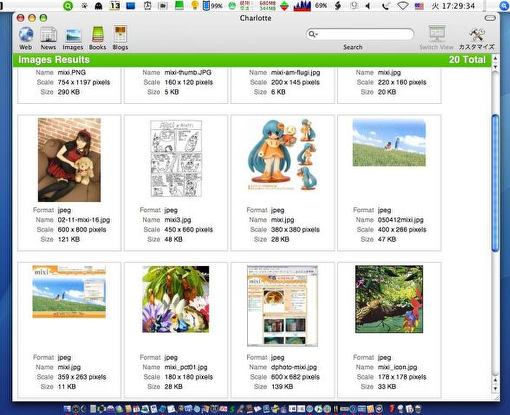
イメージ検索の結果もこの通り
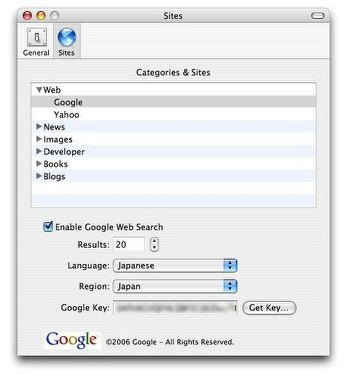
ところでGoogleを検索メニューに加える時はGoogleIDを作ってログイン
そしてこの「Get Key」ボタンをクリックする
メールで送られてきたキーをここに入力すれば良い
anchor
当サイトのトップページなどに掲げている
「勝手にMacオンラインウエア情報サイト共闘」
のリンク先のひとつのうむらうすさんのサイトがしばらく落ちていた。
http://soap.kdn.gr.jp/のプロバイダURLと思われるところもずっと落ちっぱなしだったのでどうしたのかと思ったら、今朝やっと復旧したらしい。
しかし大変なことになっているようだ。
うむらうすさんのサイトのindex.htmlをそのまま転載する。
「うむらうす」は下記の通り死にました。
完全にやる気を失っております。
2006年6月19日 緊急情報
【kdn.gr.jp】ご利用者各位
平素はご利用ありがとうございます。
本日10時30分頃より発生しましたサーバー障害の件ですが 17時現在、サーバー自体の復旧はしておりますのでご連絡申し上げます。
システム自体は復旧しましたが、お客様コンテンツの復旧がいまだ できておりません。現在HDDの復旧を試みておりますのでお待ちください。 復旧できたものから順次戻してまいります。復旧できないコンテンツも あるかと思います。その場合ディレクトリは空となっております。 大変申し上げにくいのですが、復旧できずにおりますのでご容赦下さい。
原因は、HDDのなんらかによる故障と思われます。バックアップディスクも ともに停止したため早急な復旧ができず、コンテンツの復元もできなかった ことを心よりお詫び申し上げます。
この度は、ご利用者の方へご迷惑をおかけしまして申し訳ございませんでした。 今後、障害の無いサービスを提供できますよう努力いたします。
ご利用のお客様には大変ご迷惑をおかけし申し訳ございません。
そういう事情らしい。要するにブログサービスをしていたプロバイダのサーバがごっそり飛んでしまったようだ。
しかもプロバイダの説明によるとバックアップのHDも一緒に全て同時に飛んでしまったのだそうだ。
そういうことってあり得るんだろうか?
雷に直撃されてサーバルームが全滅したとか、アルカイダの自爆テロでサーバルームごと吹っ飛ばされたとか、そういうことでもない限りあり得ないんじゃないだろうか。
本当にチャンッとバックアップディスクを回していたのか?ということがかなり疑問になるのだが。
事実関係はともかく、うむらうすさんのこれまでの積み上げてきたコンテンツはまだ復旧していないし、復旧できるかどうかもよくわからないという状況らしい。
これだから、プロバイダの貸しサーバのブログは怖いんだよね。
当サイトのようにhtmlなら、もしGeocitiesのサーバがトンでコンテンツが全て失われたとしても、
「ソフトバンクのアッフォンダラ」
と悪口を一言ついて手元のhtmlを他のサーバに上げ直せばすむことだ。
細かいリンクを修正する手間は発生するが、復旧が困難ということはないと思う。
しかしブログはブログサービスのサーバにコンテンツを預けっぱなしなので、移転だって大変だし、このようなトラブルの時は平謝りするプロバイダに何を言ってもどうしようもない。
うむらうすさんにはこれに気落ちせず、コンテンツが復旧できてもできなくてもサイト運営を継続していただくことをお願いしたい。
結構独特の視点が面白かったし、当サイトの
「サイト内検索ならびに勝手にオンラインウエア情報サイト共闘内検索」
のコードも書いていただいた関係なので、復活を希望している。
がんばってください、ハルさん!
追記
「うむらうす」管理人の「ハル」さんから個人的にメールをいただいた。
その内容を要約すると、
1)サイトに関しては再開する方向で作業をしている
2)バックアップは完全にとっていなかったので最近のコンテンツは失われる可能性がある
3)サイトはいわゆるプロバイダのブログサービスではなく、完全な有料レンタルサーバに自前で構築したブログだった
4)再開に際してはこのサーバサービスには当然見切りを付けて他のサーバを使うつもり
ということだった。サイトを再開される意思があるとのことなのでひとまず良かった。
しかし私もちょっと事実誤認があったのだが、「うむらうす」さんが使っておられたのはブログサービスじゃなくて、有料レンタルサーバ+自前ブログということだった。
なのにこういう事故が起きるというのは驚きだ。
それで「コンテンツが復旧できません」なんていってるレンタルサーバ屋は、店を畳むべきだと思う。
災難だったが「ハル」さんにはがんばってもらいたい。
anchor

T-Time(Freeware)
 OS10.4Tiger対応
OS10.4Tiger対応
縦書きビュアーのことをここに書いたところ、縦書きビュアーとしてこのT-Timeがあるという情報をBBSに寄せていただいた。
実はこのT-Timeは3年前に当時電子書籍が話題になっていたのでいくつかのビュアーと一緒にテストしていた。
それでこのT-Timeはアプリとしてはなかなか優秀だと感じたが、肝心のこれで読める電子書籍に魅力的なものがほとんどなく、その前途に非常に厳しいものを感じてしまった。
事実その時にテストしたビュアーの中にはもう今では消えてしまったものもある。
独自フォーマットで書籍を蓄積してそのビュアーが消えてしまったら、その書籍ファイルは単なるハードディスクのゴミにしかならない。
だから私はこの電子書籍にかなり否定的になってしまった。
こういうものは基本的には.txtだの.htmlなどのまず消えることがない普遍的なフォーマットを採用するべきで、ビュアー独自のフォーマットというのはリスキー過ぎてそういう書籍をお金を出して買う気には到底なれないと思っていた。
このT-Timeも独自フォーマットの.ttzという他のビュアーでは扱えないフォーマットに依拠していた。だから消えてしまったビュアーと同じように敬遠していた。
ところが今回情報をいただいたのでちょっとテストしてみたところ、大いに進歩を感じたのでもう一度取り上げることにした。
まず何よりも大きいのはこのビュアーは前述の.ttzという独自フォーマットだけでなく、htmlや.txt、.ebk(エキスパンドブック)、.book(ドットブック)などを開けるようになった。
残念ながら.kcs(カシスブック).pdf(adobePDF)はサポートしていないので全ての電子書籍を開くことができるわけではないが、 それでもかなりのeBookは見ることができる。
もちろん青空文庫などのボランタリーなweb文庫は全てカバーしている。
またこのビュアー自体はフリーウエアだが、シェアウエアのライセンスキーを購入すれば書き出しも可能なライターにもなる。
これで電子書籍をiPodPhotoなどに書き出すことができる。
これで非常に機能が上がったので価値が出てきたのではないだろうか。
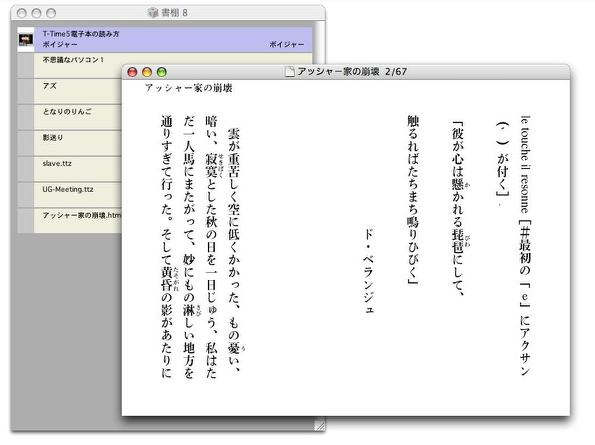
T-Timeはテキストやhtmlも表示できるようになった
これは青空文庫から落としてきたエドガー・アラン・ポーだが
こういうものをカバーできるようになっている
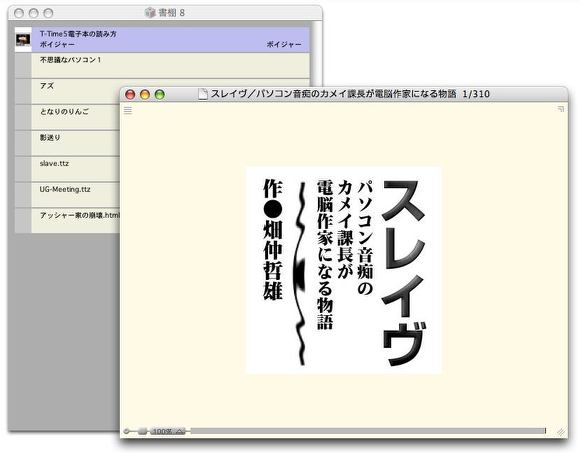
こちらは従来からのttz形式の電子書籍
これなら文字組だけでなくテクスチャーやイラストなどのグラフィックも自由に組める
視覚的な電子書籍が可能だ
anchor

T-Time Plug(Freeware)
 OS10.4Tiger対応
OS10.4Tiger対応
上記のようにT-Timeは.ttzという独自フォーマットだけでなく、htmlや.txt、.ebk(エキスパンドブック)、.book(ドットブック)などを開けるようになった。
これで電子書籍ビュアーとして大いに価値が上がった。
それでも十分なのだが、それだけではまだ足りない。
青空文庫が読めるだけだったら、先日紹介したようなテキストビュアーで十分だからだ。
ところがこちらのボイジャー リンク集というところで見ると、前に電子書籍をチェックした時とは比べ物にならないほどのメジャーな出版社が参加していることがわかる。
読みたい本もかなり見つけることができた。
正直こうでなくてはやはり話にならない。
いくら素人が手軽に電子書籍を出版できると言ったって、そんなもの読みたくはないわけだ。
いや、中には続けて読みたくなるような力のある書き手もいることはいるのだが、そういう作家を見つけることは非常に困難で玉石混淆と言いながらも大部分はイシッコロだという電子書籍の現状は非常にお寒いと思っていた。
やはりこのリンク集にあるようなメジャーな出版社が参加して、こういうメジャーな作品が読めるようになってこそ電子書籍は価値があるのであって、素人の趣味の小説や著作権切れの古典文学ばかりじゃしんどかった。
こうしたオンライン書籍の購入にはブラウザのプラグインで、電子書籍を立ち読み(プレビュー)して気に入ったものを購入することができる。
このブラウザのプラグインがこのアプリだ。
これをインストールすると、「立ち読みボタン」がある本は無料で読むことができる。
最初の一章だけなんてケチなことではなく、一冊まるまる見ることができるのだ。
ただし10分間だけだが。
読んでみて気に入ったらそのまま購入すれば良い。
これは良いんじゃないだろうか。
書店の親父にホコリ叩きで追い払われながら立ち読みするよりも、webで合法的に立ち読みしているわけだからはるかに気分がいいし、じっくり本が選べる。
上記のようにT-Timeのシェアウエア登録をしていれば、iPodPhotoに書き出すこともできるし、こういうメジャーな出版社の本をいつでもノートパソコンで持ち出してみることができたら、本棚と一緒に移動しているようなものだ。
資料としても価値が出てくるだろうし、私は非常に魅力を感じた。
このプラグインはSafariとFireFoxで動作を確認している。他は確認していないがwebkit系とMozilla系は問題無さそうだ。
これはこれから活用しようと思っている。
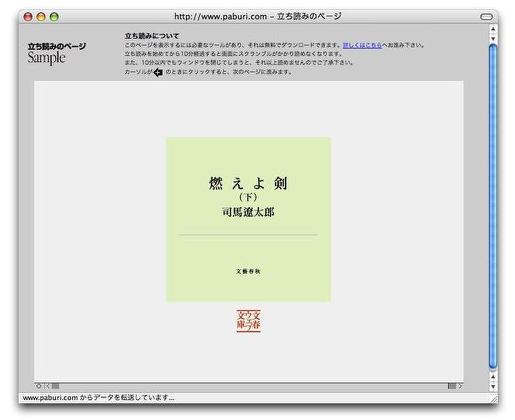
リンク先の書店を探して私が好きな作家も見つけることができた
T-Time Plugでそれを立ち読みすることもできる
これはうれしいんじゃないだろうか
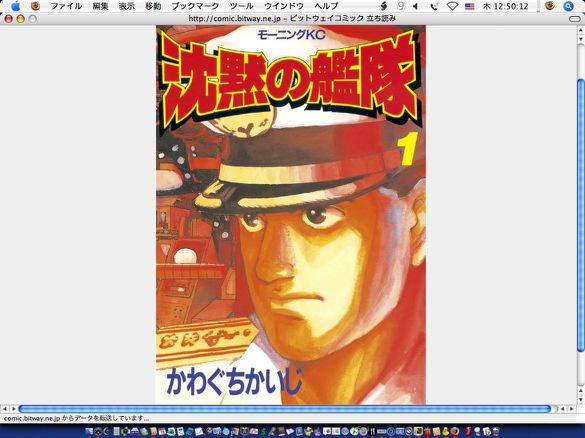
またこんな人気コミックも見つけてしまった
残念ながら中身をキャプチャーして見せるわけにはいかないがかなりきれいな表示だ
これなら欲しいという人が多いんじゃないだろうか
anchor

Taboo(Freeware)
 OS10.4Tiger対応
OS10.4Tiger対応
エックスオスクさんの情報で知ったプラグイン。
Safariの重大な欠点をカバーする。
私の場合メインのブラウザのSafariは常時起動しっぱなしだ。それで常時巡回しているサイトは全部タブで開きっ放しにしているし、RSSもいくつか開きっ放しにしている。
webに接続する時にいちいちブラウザを起動するなんてことは今はしていない。Safariを落とすのは何日も起動しっぱなしで動作がおかしくなってきたかなと思った時だけだ。
それでタブを少ない時でも十数個、多い時には30個位常に開きっぱなしにして使っているとひとつの問題が起きてくる。
それはAppleのショートカットキーの設定に問題があるからだ。
コマンドキー+クリックでどんどん新規タブを開いて、ちょっと開いてみて必要ないと思ったタブはいちいちマウスを使わずにコマンドキー+Wキーで閉じてしまう。
このショートカットキーの組み合わせでタブ化されたSafariは随分スピーディに使えるようになって快適なのだが、時々ミスタイプして
コマンドキー+Qキー
を叩いてしまう。
すると、30個も開いたタブもろとも一瞬でSafariは終了してしまう。
履歴が残っているから、すぐに復元できるじゃないかということかもしれないが、そうやって常時起動しっぱなしで自分が最も使いやすいレイアウトにタブも並べているので、意図せず終了してしまうと舌打ちしてしまう。
これというのもQキーとWキーが隣同士にあるからいけないのだ。
もっと離れたキーを割り当ててくれれば良かったのだが、この不満を抱いている人が結構多いのに
この隣り合ったキーをミスタイプする事故は後を絶たない。
こういう時にFireFoxなどのMozilla系のブラウザは
「他のタブもいっせいに閉じて終了しても良いか?」
という確認タグを表示するのだが、Safariにもこの程度の配慮が欲しかった。
そこでこのプラグインはその配慮を実現する。
インストールに先立ってSIMBLをインストールしておかなくてはいけない。
SIMBLをインストールしておくと、インストーラによるインストールが可能になる。
インストールはここにこういうバンドルを挿入する。
"/Library/Application Support/SIMBL/Plugins/Taboo.bundle"
次回Safariを起動した時から、タブを複数開いたままでコマンド+Qキーを叩くと
「このまま終了しても良いのか?」
というタグが出る。
ミスタイプだったらキャンセルをクリックすれば良い。
これは重大な欠陥ということではないのだが
「ちょっとこういう配慮があるとイライラせずにすむのに」
という部分なので、小物ながらこのプラグインはお勧めしたい。
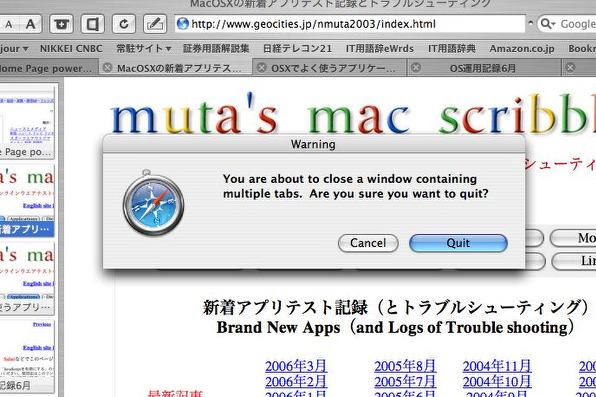
Tabooでをインストールするとタブを複数開いたSafariは
誤って終了ショートカットキーを叩いてもいきなり終了しないようになった
結構イライラしていた部分なのでこれは良いんじゃないだろうか
anchor

NotLight(Freeware)
 OS10.4Tiger対応
OS10.4Tiger対応
システムデフォルトのメタデータ検索アプリのSpotlightの代替アプリ。
Spotlightは高速でヌーメリックな検索サービスとして実用性が高いとは思うが、その実用性に疑問を感じる時もある。
例えば検索キーワードが非常に使用頻度が高い一般名詞だったりすると、検索結果が数百件も出てきて検索の意味をなさないことがあるとかだ。
もう少し細かく条件設定をできれば絞り込めるのにと不満を感じる人は多いだろう。
そこでこのNotLightは細かく条件設定をできるフェイスを持ったSpotLightだと思えば良い。
例えばメタデータ全域をスクリーニングするのではなく、そのファイルネーム、フォルダネームだけを対象にするのか、内容だけか、拡張子だけか、コメント欄だけをスクリーニングするのかとかの設定ができる。
あるいはキーワードを含む文字列を探すのか、完全一致なのか、含む文字列も前方一致なのか後方一致なのかを細かく指定できる。
英語のスキンにちょっと慣れは必要だろうが、慣れればこれはかなり便利に使えると見た。
例えば「sky」「blue」「ファイル」のようなSpotLightに入れると検索結果が数百も出てしまうようなキーワードしか手がかりがないような時には、このアプリが役に立つはずだ。
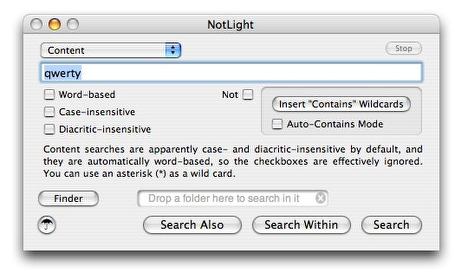
NotLightのスキンは小型シンプルな実用性の高いもの
これでも考えられる機能は一通り実装している
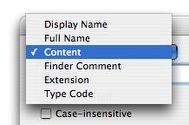
メタデータ全域をスクリーニングすると検索結果が多すぎる時には
ここで「コンテンツのみ検索」とかの絞り込みができる
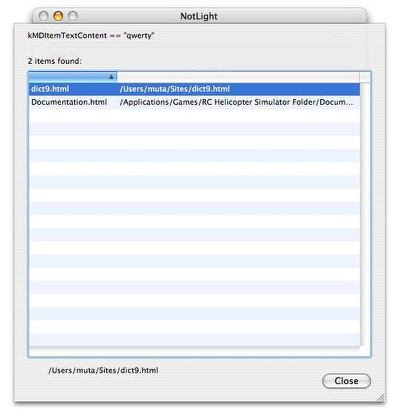
結果はこういう形でディレクトリと一緒に表示される
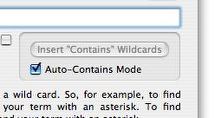
もうひとつ面白いのがこのワイルドカードを使った文字列一致条件
オートモードにしていれば常にキーワードの前後にワイルドカードの「*」が挿入される
つまりSpotLightと同じ条件だ
もし後ろにだけワイルドカードをつければ前方一致、前なら後方一致になる
何もつけなければ完全一致のみを出力するのでかなり絞り込めるはずだ
anchor
取り急ぎ、
先日取り上げたうむらうすさんが、どうやらサイトを再開されたようだ。
その事情は上にも書いているが、当サイトの「勝手にMacオンラインウエア情報サイト共闘」のリンク先のひとつなので経過に注目していた。
とりあえず無事に再開されたようだし、コンテンツもそんなに失われることなく復元できたようなのでまずはめでたい。
「ハル」さんご苦労様でした。
ということなので、再開に当たり「うむらうす」さんのURLも変わったようなので、当サイトのリンク先ならびに共闘サイト内検索のコードを一部書き換えた。
anchor

Onlife(Freeware)
 OS10.4Tiger対応
OS10.4Tiger対応
アプリケーションがどれくらいの時間起動していたか、何をしていたかなどの記録を残すアプリ。
いつ頃どれくらいの時間何をしていたかという記録が残るので、例えばSafariなどで履歴を残すという使い方ができるだろう。Safariのデフォルトの履歴は200件程度しか残らないので、私のような頻度で使う場合には3日前程度の記録が残っていない。
それで先週日曜日に落としたアプリの作者サイトを探すのにえらく苦労したりすることがある。
これを使えばそういう問題が解決するだろう。
またiTunesでかけた曲名も記録が残っているので
「さっきかかっていた曲は何だったっけ?」
という時に後からその曲名を調べることもできる。
「そんな奴おらんでぇ」
という突っ込みが聞こえてきそうだが、私の場合iTunes登録曲が4000曲を超えた辺りから自分でも知らない曲が増えてきているので、意外にこの機能は役に立ちそうなのだ。
それと管理者の場合はユーザアカウントでバックグラウンドでこのアプリを走らせておいて、子供が有害サイトにアクセスしていないかをチェックすというような使い方もできるだろう。
あまり管理者がクライアントユーザのビヘイビアを細かくチェックするという考え方は私は個人的には好きではないのだが、不特定多数の子供が使うという環境の場合にはそんなことは言ってられないだろう。
また逆に自分の環境の記録を人に見られたくない場合は、プライベートモードで秘密の質問に答えないと起動できないという設定も可能だ。
どのアプリも自由に登録できるわけでは無さそうだが、面白い使い道がないか考えてみたくなるアプリではある。
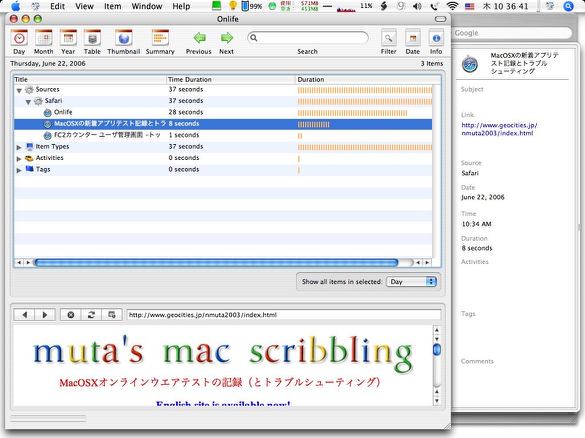
Onlifeの管理画面
例えばSafariのタブそれぞれが
どれくらいの時間開かれていたのかという記録が残っている
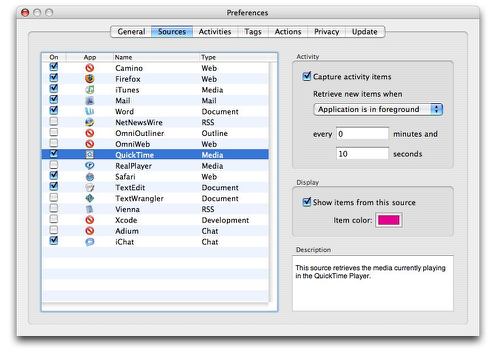
設定画面ではどのアプリの活動記録を残すかという設定ができる
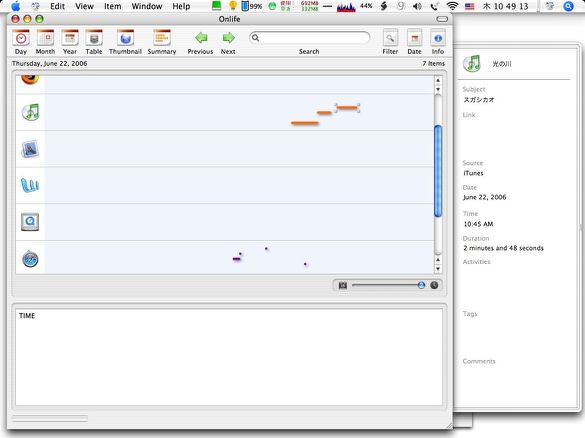
それぞれのアプリの活動記録を後からチェックすることもできる
例えばこれはiTunesで何をいつ再生したかという記録
anchor

Renamer4Mac(Freeware)
 OS10.4Tiger対応
OS10.4Tiger対応
ファイルネームを一括して変更したりできるアプリ。
フォルダ単位でごっそり読み込んで全部リネームすることもできるし、特定のファイルネームだけを検索で呼び出してそれだけリネームすることもできる。
リネームするとどんなファイルネームに変更されるかをあらかじめプレビューできるのも優れている。
写真などの画像を大量に管理するとかそういう時に役に立ちそうだ。
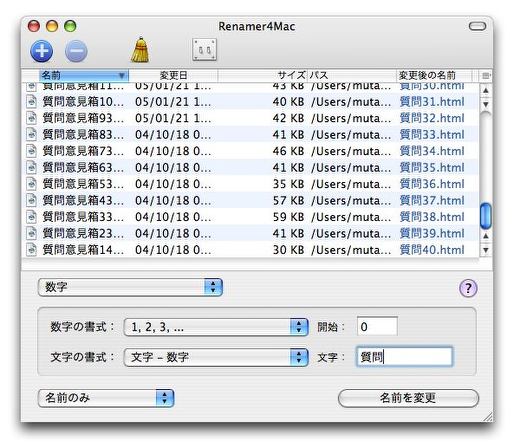
Renamer4Macでファイルネームを変更したり通し番号を打ったりできる
変更後のファイルネームが確認できるのが良い
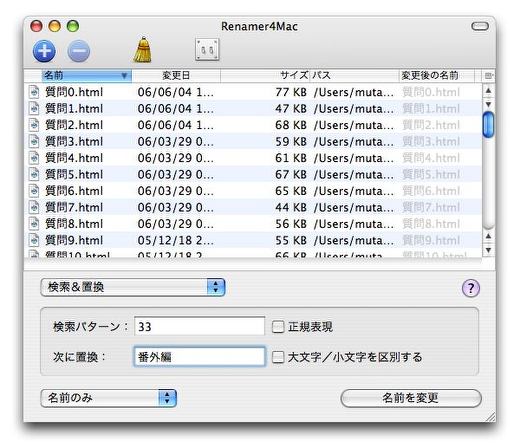
また特定のファイルネームだけを検索してそれだけをリネームできる
似たようなファイルが大量にある時に整理していくには便利な機能だ
anchor
Safariを起動するたびにこういうアラートがでるようになってしまった。
SIMBL ERROR
Failed to load the (null) plugin.
*** -[NSCFDictionary setObject:forKey:]: attempt to insert nil value
なんだそうである。
意味が分からん。
それでちょっとググって見るとホットメール関連でこういう項目がいくつか見つかったが、結局対処法はわからないままだ。
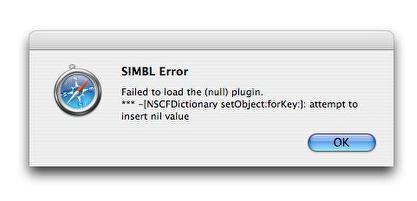
Safariを起動するたびにこういうアラートが出てくるようになってしまった
SIMBLのエラーらしいということはわかるが意味不明なので対処法もわからない
それで何をしたらこれが出るようになったかというとSurfRabbitなるブラウザプラグインをインストールしたらこれが出るようになってしまった。
これもSIMBLプラグインで、ブラウザごと、webサイトごとににユーザが自分で好きなスタイルシートを適用することでwebサイトがスッキリ表示できるようになるという。
リンクのアンダーラインを消すとかだけでなく、最近では広告なども何でもかんでもスタイルシートで表示するので、そういうものを消したりができるということなのだが試したところあまり実用性を感じなかったので削除した。
ところがその辺りからこのアラートが出るようになってしまったようだ。
インストーラをバラして完全にファイルを削除したが変化はない。
SIMBLを一度完全削除すれば、アラートは出なくなるがこれでは他のSIMBLプラグインも使えなくなる。それで前のバージョンのv.0.8もユニバーサルバイナリのv.0.8.1も両方再インストールを試してみたが改善しない。
このSurfRabbitはどうやらUNIXの実行ファイルがその実態らしく、インストールすることでプラグインを挿入するだけでなくどこかのUNIXファイルに追記をするタイプなのかもしれない。
それがどういう内容かまでは突き止められなかった(というかここまで判明したところで力尽きた)ので結局改善はできなかったのだが、特にSafariがおかしな挙動をしているわけではないので、良いことにした。
ブラウザを起動するごとにクリックがひとつ増えるだけのことだ。
anchor

Bin-it(Shareware)
 OS10.4Tiger対応
OS10.4Tiger対応
OSXがそれ以前のコンベンショナルなMacOSとは一線を画すのはいろんな点が上げられるが、デスクトップにゴミ箱を置かなくなったということも大きいと思う。
なぜならそれはMacフォロアのWindowsだけでなくLinuxなどのGUIを装備する他のプラットフォームでもほぼ標準の仕様になっていたからだ。
それはとりもなおさずデスクトップに「ゴミ箱」というファイル削除のメソードが、視覚的に用意されているという形がわかりやすく使いやすかったからに違いない。
だからOSXでデスクトップからゴミ箱が消えた時には賛否両論というか、どちらかというとコンサバなマカの批判的な声の方が大きかった。
デスクトップにゴミ箱がないのは不便だ。
この議論は今でも続いているが、Appleがデスクトップにゴミ箱を置くか置かないかを選択させないというかたくなさは今でも変わっていない。
これについては私は、賛成とも反対ともいえない。
OSXは実態はMacOSの後継OSではなくNeXTの発展形だから、ドックを有効活用しろというのがスティーブ・ジョブズのメッセージなのだろう。
しかし私の場合は現実問題としてデスクトップにゴミ箱がないのは不便だから、結局そういうユーティリティをいくつも試している。
なぜかというと今では私の主力機はiBookになっているからだ。
もっとモニターが広い環境もあるのだが、結局画像加工もwebタグ打ちも仕事も皆iBookでやっている。するとこの12インチの狭いモニター画面ですべてを表示しないといけないので、ドックは極小化している。
アイコンを通常でも50個ぐらい表示しているから、小さくならざるを得ないということもあるがやはりモニタ画面を少しでも広く使いたいということがある。
かといって私の場合は、結構ドックにバッテリ残量のアイコンを表示したりとかドックを利用しているので、「ドックを表示しない」という設定はしていない。
そうするとどういうことが起きるかというと、ゴミ箱などを使う時にはどうしてもマウスを近づけると「アイコンを拡大化する」設定を使わざるを得ない。
ところがこの設定だとアイコンが左右にチョロチョロ動いたりして、使いにくいことおびただしいのだ。
アイコンを表示するだけならそれでも良いのだが、大量のファイルをゴミ箱に捨てようとして失敗したらそのゴミのアイコンがドックにずらっと並ぶなんていう情けないことになる。
(実際それで、ドックに200個近いアイコンが並んだことがある)
やっぱりゴミ箱だけはデスクトップにあった方が良い。
このBin-itは今まで試してきたデスクトップゴミ箱アプリのうちでも面白い機能を持っている。
グラフィックの面白さはキャプチャーを見ていただくとして、何より良いのは動作がきびきびしていて、ボリュームをアンマウントする時も落ちたりしない。
ゴミ箱にボリュームアイコンを捨てるとスムーズにアンマウントしてくれる。
また画期的なのはゴミ箱を置く階層も設定できることだ。つまりウインドウがかぶっても常に最上層にゴミ箱を表示することができるので、デスクトップがすぐに散らかるという人も使いやすい。
これはなかなかのスグレモノだ。

Bin-itはゴミを入れた時の表示が面白い
これは2MB分以下のゴミを捨てた時の表示

これは8MB分以下のゴミを捨てた時の表示

そしてこれがスレッショルドの10MBを超えて満杯になった時の表示
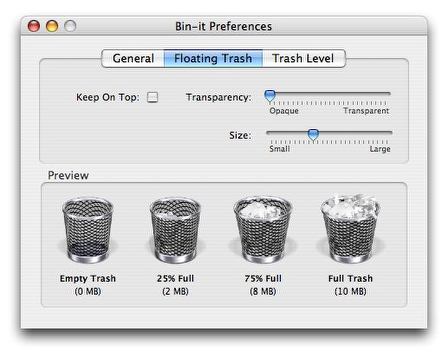
デフォルトではスレッショルドは10MBに設定されている(変更可)
その間を4段階に表示することもできるしシステムデフォルトのように
2段階に設定することもできる

またゴミ箱をデスクトップ最上層に表示することもできるので
ウインドウがすぐデスクトップいっぱいになる人も使いやすいだろう
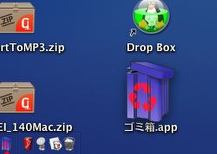
ゴミ箱のスキンも好みで変更できる
これはリサイクルボックス風

これはプラ製ゴミ箱風
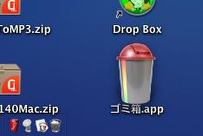
シルバーのゴミ箱にも
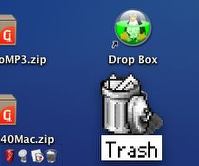
OS8風のゴミ箱にもなる

さらにコンサバマカ御用達のOS7風のゴミ箱も可
とここまで見ているとなかなか良さそうなのだが、・・・
ちょっとイケテナイところもある。
このゴミ箱アイコンは旧OSのシステムデフォルトのゴミ箱アイコンと違って、その実態は一種の背景アルファが完全透明化したウインドウな訳だ。
だからデスクトップに新しいファイルを置くとキャプチャーのようにそのアイコンと重なってしまう。
旧OSに慣れた人はゴミ箱をデスクトップの右下隅に置く癖があると思うが、そうしているとこういうことが頻繁に起きてしまう。
このゴミ箱アイコンはデスクトップの左下隅に置くことをお勧めする。
あるいは私の場合はSideTrashのような実体があるアプリをデスクトップに置いてその上に最初から重ねて表示している。
これでBin-itが落ちた時のバックアップにもなるし、新規ファイルが重なってしまうこともないのでデスクトップの右隅に置ける。
何となく無駄なリソースを食っている気がしないでもないが、使いやすくはなる。
もうひとつイケテナイ点があるのは、このBin-itが使うリソースの問題だ。
デフォルトではこのアプリはほとんどアイドル状態でそんなにCPUパワーを食わない。
しかしデフォルトのスレッショルド設定の10MBを超えるととたんに30%前後のCPUパワーを浪費し始める。
なぜこういうことが起きるのかはわからないが、頻繁に.Trashフォルダの中身をスキャンしているのかもしれない。
だからいつもゴミ箱の中身を大量に溜め込んでいる人には使い物にならないのだ。
すぐにシステムの動作が重くなってしまう。
私はどちらかというとゴミ箱はいつも空にして置かないと気がすまない質なので、これでも問題ないと言えば言えるのだがこれはこれから改善して欲しい部分だ。

Bin-itのイケテナイ部分はこれだ
ゴミ箱アイコンのように見えている部分は実体がない透明なウインドウなので
デスクトップに新規ファイルを移動させるとゴミ箱に重なってしまう
操作しにくいこと著しいのだがこの改善はちょっと難しいだろう

もうひとつイケテナイ部分はこのCPUパワーを浪費する癖だ
ゴミ箱のスレッショルドを超えるゴミを溜め込むとすぐにCPUを食い始める
それでシステムの動作が遅くなってしまうのだ
これは改善を希望したいところだ
追記
このCPUのフルアップだが、追試験をしているがいつもなるわけではないようだ。
何かとコンフリクトを起こしているのかもしれない。
それが何なのかわからないが、VirtueDesktopsなんかが怪しいような気がする。このVirtueDesktopsは既にテストしていて近日中に記事を書くが、このてのバーチュアルデスクトップ管理ユーティリティの中では出色のできではある。
しかしきわどいところにコンフリクトがあることが判明している。
特に一部のメニューエクストラと相性が悪い。
もうちょっと検証してみないとわからないが、私は嫌疑をかけている。
anchor

Compost(Shareware)
 OS10.4Tiger対応
OS10.4Tiger対応
ゴミ箱を自動制御しようというシステム環境設定ペイン。
インストーラを使ってインストールすると環境設定ペイン、コンテクストメニュー、アプリケーションサポートに支援ファイルをインストールするだけでなく、メニューエクストラとしても機能する。
作者さんは
「1984年以来Macユーザは不要なファイルをとりあえずゴミ箱に置くという習性に慣らされてきた。しかし3GBものゴミが溜まっていることに急に気がつくとか、こまめにゴミ箱をカラにする習慣のために必要なファイルも削除してしまうという仕様に悩まされてきた。ゴミ箱の自動クリアが設定できた時期もあったが1990年代ににそれは全て白紙になってしまった。これは大変なハンディである」
というなんだか面白げな解説をヘルプに書いておられる。
実際にはBin-itの記事にも書いたが、私の場合常にゴミ箱を空にしておかないと気持ち悪いという習慣がついてしまっているので別に不便は感じないのだが、確かにこの作者さんがいわれるように
「やっぱりさっきのファイルは必要だったのに消さなきゃ良かった。」
なんていうケースはたびたびある。
またそういう習慣がない人や不特定多数が使う環境の場合はこの機能はあっても良いかもしれない。
ゴミ箱に大きなファイルを貯めておくと旧OSの場合はシステムが不安定になったり起動に異常に時間がかかったりということが起きていた。旧OSはいちいち起動時にデスクトップやゴミ箱などを読み込みにいっていたようなのでそういうことが起こったのだろうと思う。
OSXになってあまりそういうところの影響は感じなくなったが、やはりGB単位のゴミをデスクトップやゴミ箱に放置しておくのはシステムの安定性ということに対して良い影響があるはずがない。
だからこのペインで自動削除を励行しよう。
設定としては1日に一回とか、毎時とか期間で自動削除するという設定もできるしゴミ箱の中身のファイルサイズが一定サイズを超えたら自動削除するとかの設定ができる。
またOS10.3からシステム標準になった「確実にゴミ箱を空にする」を実行することもできる。これはデータ修復ソフトなどで見られたら困るものを安全に再生不可能な削除をするというモードで、Finderからも操作できるようになっているが、これをペインで先ほどの設定で実行するようにもできる。
また空のフォルダを即刻削除してゴミ箱の中身が散らからないようにもできる。
いろいろカスタマイズできるようだ。
あとこのアプリは冒頭に書いたようにメニューエクストラやコンテクストメニューとしても使えるので、ペインの自動化機能のことは忘れてメニューバーや右クリックからさっと即刻削除をしたりということもできる。
それとこのインストーラにはペアのアンインストーラがセットされている。
これのアンインストールは結構メンドクサイはずなので、こういう配慮はありがたい。
だから安心して試すことができる。これはインストーラを利用するアプリは、皆こうであって欲しいと思うのだ。
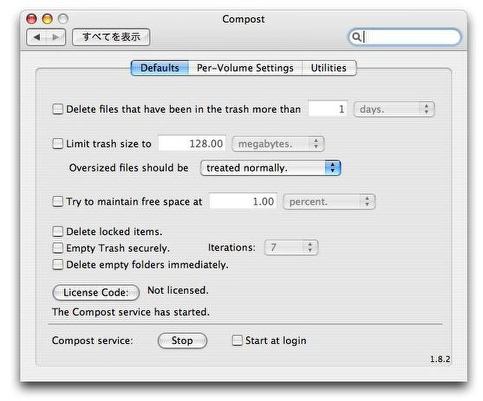
Compostのシステム環境設定ペイン画面
どういう動作を自動的に実行するかを細かく設定できる
例えばゴミ箱の中身が一定の量を超えたら「確実に削除」実行するとか
ファイルを7回ゼロ化して確実に削除などの設定が見える
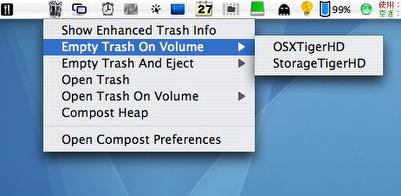
また設定でメニューエクストラとしても使える
ここからもゴミ箱をカラにする、削除記録を見るなどの操作ができる

さらにこれをインストールするとコンテクストメニューにも
ゴミ箱に移動しないで即座に削除というメニューが追加される
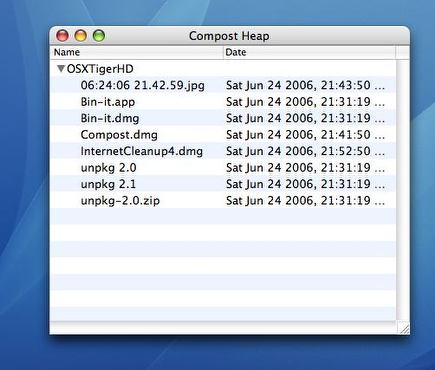
またCompostで自動削除されたファイルの記録は
Conmpost heapというメニューで見ることができる
anchor

3DText(Freeware)
 OS10.4Tiger対応
OS10.4Tiger対応
新聞の日曜版なんかによく載っている文字が立体的に浮かび上がる写真を合成するアプリ。
これなんかなにかの余興には面白いんじゃないだろうか。
そのまま写真を見ても文字を読み取ることはまずできない。
読み取る方法は平行法と交差法という方法があって、要するにロンパリで見るかヒンガラ目で見るかということなのだが、どちらかというと交差法の方が上級者向きでちょっと難しい。平行法と交差法を選択できる設定項目もある。
この設定は文字をどれくらいの距離感で浮かび上がらせるかという設定ができるし、背景の写真を平らにするのか、真ん中が盛り上がった感じにするのか、下が手前にある感じにするのかなど細かい設定ができる。
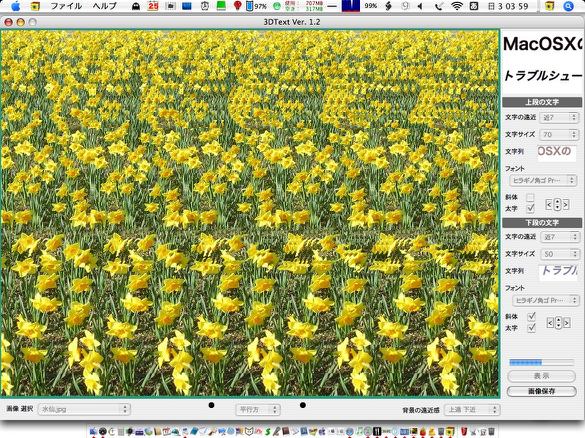
3DTextで立体に文字が浮かび上がる写真を作る
下地写真は模様が大きいほど、あるいは色数が多いほど上級者向けになる
anchor

Beholder(Shareware)
 OS10.4Tiger対応
OS10.4Tiger対応
webからランダムにキーワードに関連する画像を検索してきてそれをダウンロードするピクチャーブラウザー。
そういう人任せの画像収集をするのは私はあまり趣味に合わないが、それでもいろいろやってみると時々意外な画像が拾えたりして病み付きになる人の気持ちがわからないでもない。
最初の一枚だけはフリーでダウンロードできるがシェアウエ登録を済ますまでは、2枚目から画像の真ん中にアプリのクレジットが焼き込まれてしまう。
こちらの技術の方がすごいと思ったが、画像ブラウザとしては使える方だと思う。
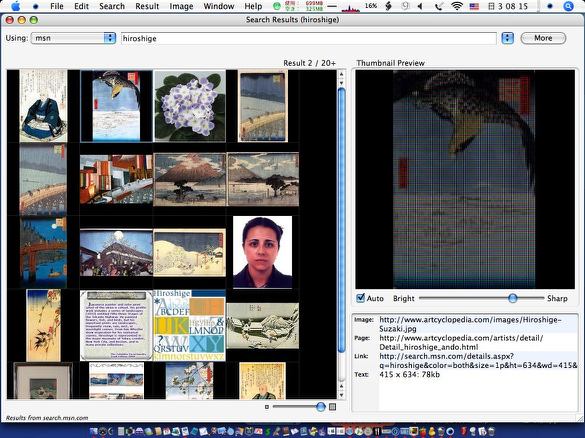
Beholderの検索画面
試しにhiroshigeと入れてみるとこんないわくありげな画像が引っかかった

ダウンロードする画像のブライトネスなども調整設定できる
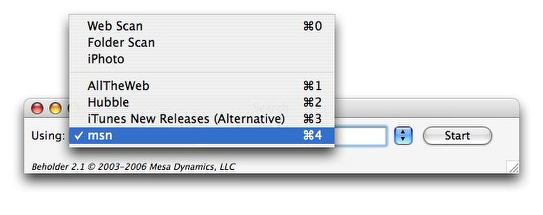
画像を探す場所はデフォルトではどういうわけかMSNになっている
しかしiTunesNewsなんかも選べるしもちろんweb全てを検索対象にすることもできる
anchor

AOL Radio(Freeware)
 OS10.4Tiger対応
OS10.4Tiger対応
AOLのIM技術を利用したと思われるインターネットラジオを聞くことができるアプリ。
ブロードバンド向けハイバンドストリーミングとダイアルアップユーザ向けナローバンドチャンネルがラインナップされていて全て利用するにはAOLのユーザIDが必要だが、ナローバンドチャンネルには無料で登録できるAIMスクリーンネームでアクセスできる。
私はAIMスクリーンネームでエントリーしたが、それでもかなりの数のジャンルのかなりのチャンネルの受信に成功したし、ナローバンド向けとはいえなかなかの音質だった。
ラジオだと思えば十分な音質ではないだろうか。
こういうものの性格としてもちろん洋楽ポップスが多いのだがJPOPなんかも聴けるので幅広いユーザに対応しているといえる。
面白いのはカーステレオみたいにプリセットチャンネルのボタンを登録できることだ。
いつも聴くチャンネルってきっと決まってくるだろうから、この機能は便利かもしれない。
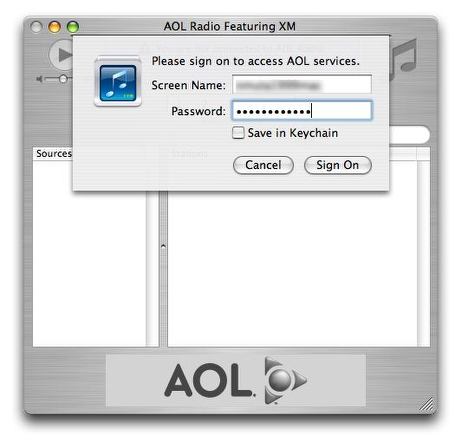
AOL Radioにログインする時にはAOLスクリーンネームとパスワードを入力する
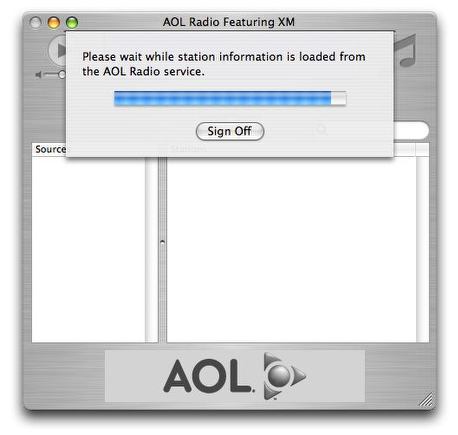
しばらくチャンネルの見込み動作が続くと・・・
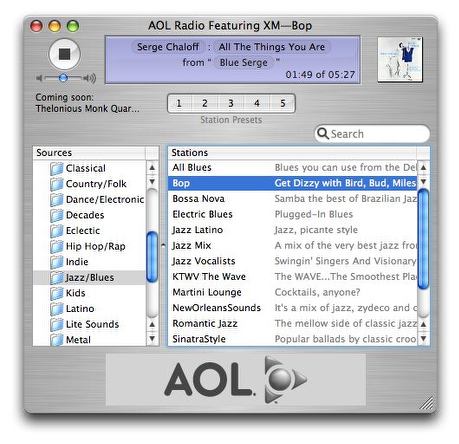
この通りジャズでもカントリーでもクラシックでも好きなジャンルにアクセスできる
面白いのはこの1から5番までのプリセットステーションボタンだ
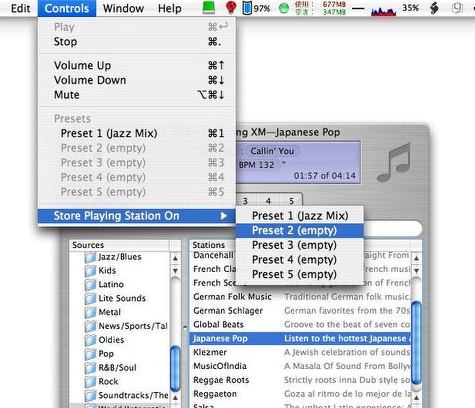
今聴いているチャンネルを好きなプリセットボタンに登録できる
登録はメニューバーからのプルダウンで一発登録できる
anchor

PosteRazor(Freeware)
 OS10.4Tiger対応
OS10.4Tiger対応
Mac上で作ったファイルやポスターグレードのjpegなどを、特大のハードコピーにプリントアウトしたい時に役に立つアプリ。
例えば自宅のインクジェットは最大の用紙はA4までしかない。仕事場ではA3まで対応できるが、大きな張り紙を作りたいとき、ポスターの試し刷りをしたい時などにA3以上の用紙で印刷できれば良いなと思うことがある。現状ではプリントアウトしたものを拡大コピーするしかないが、カラープリントでそんなことをすれば一気に画質が落ちるので試し刷りの意味があまりないだろう。
また張り紙のために拡大コピーをするのは何となくナンセンスだという気がしていた。
このアプリはjpeg、psd、png、gif、tiffなどの元画像を分割してプリントアウトできる。
扱えるのはこれらの画像ファイルだけだが、テキストでも結局はそれをtiffなどにエクスポートできれば良いわけだ。いくつか方法があるだろう。
画像は4分割6分割など自在に設定できるし、オーバーラップつまりのりしろ部分の幅も自在に設定できる。画像分割画面で完成時の全体の画像の大きさなども表示されているので、大きさが想像と違ったということもあまりないだろう。
遊びだけでなく案外仕事でも使えるんじゃないだろうか。
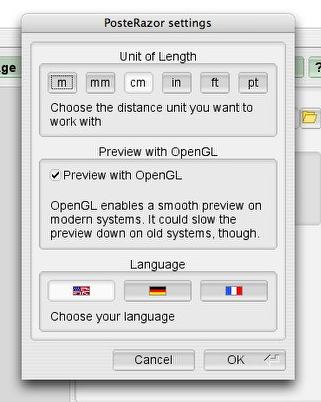
PosteRazorを起動すると表示はメートル法なのかヤード法なのか
あるいは英仏独のいずれの言語をベースにするか訊いてくる
ここに日本語もはいれば馴染みやすくなるだろう
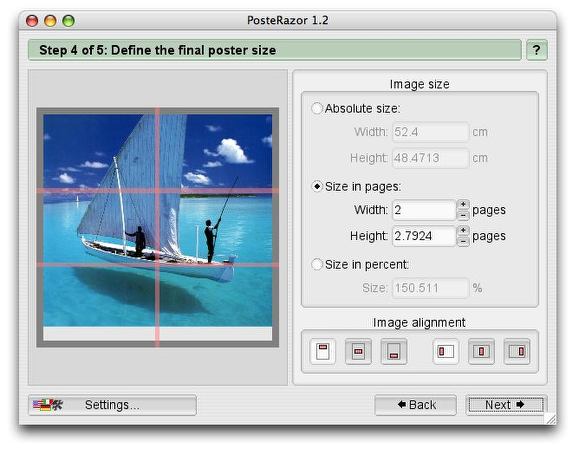
画像を何分割にするかを設定する画面
画面の縦横比や完成時の寸法などがここで表示される
また完成時のサイズを指定してその大きさにするには
何分割が良いかという設定の手順もできるのがいい
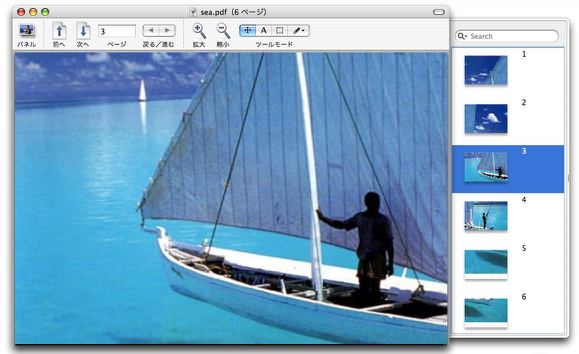
完成した分割画像の出力表示はシステム標準のPreviewのスキンにそっくり
だから使い方で迷うことはまずないだろう
anchor

Stellarium(Freeware)
 OS10.4Tiger対応
OS10.4Tiger対応
このアプリは確かOSXに移行して最初か2番目くらいにインストールしたオンラインウエアだったと思う。
だからこのサイトでもとっくに紹介しているものと思っていたが、今見返してみたらなんと初出ということになる。
このサイトでまだ紹介していない、しかしもう手に馴染んでしまっているというアプリがまだいくつか残っていることに気がついた。
これからそういうものをサルベージしていかなくては・・・
これはMacのフルスクリーンモニター上でプラネタリウムを実現するアプリだ。
天体表示、黄道赤道表示、星座表示、星座名惑星名表示、星座アート表示、昼夜大気状態表示などプラネタリウムが持つべき基本的な機能は全て持っている。
流れ星なども表現できるのが楽しい。
また特定の惑星や星団をターゲットにしてフォローしたりズームインしたりもできる。
星に興味がある人には答えられないアプリだろうし、あまり興味がない人でもひとしきりき遊べることは請け合いだ。
なおこのアプリはフルスクリーン表示が標準でデフォルトでは変更できないが、J.S.Machさんのサイトにこれをウインドウ表示する方法が出ていた。フルスクリーン表示が嫌いという人やキャプチャーを撮りたいという人は試してみてはどうだろうか。
というのは私もキャプチャー撮りに失敗したからだ。
以下のキャプチャーは作者サイトから借りてきたものだ。
なおこの最新バージョンがMacで動くとか動かないとか、ちょっと各サイトで情報が混乱しているようだ。
私が試したものはv.0.7.1だ。
v0.8.0はクラッシュして起動できなかった。
それ以降のものがあるのかもしれないが私はそれは試していない。このバージョンは問題なく動いている。そのバイナリはまだサイトからダウンロードすることができる。
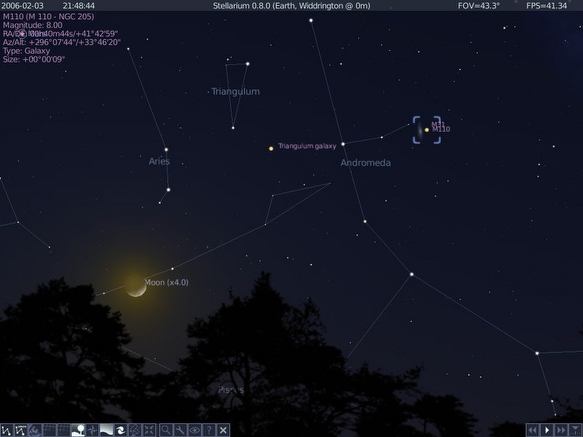
Stellariumは文字通りプラネタリウムアプリ
この通り天体、星座などの運動、名称などを表示できる
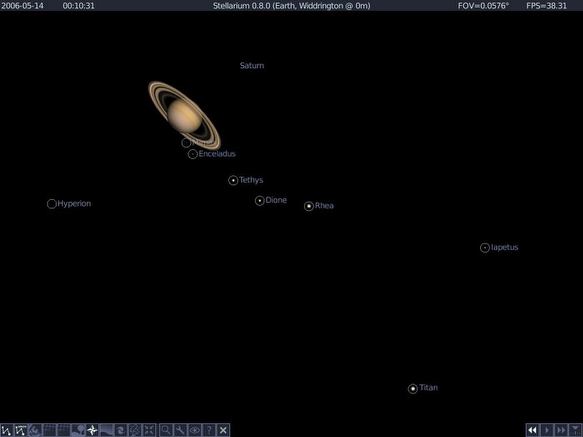
特定の天体をターゲットにしてフォッローしたりズームインしたりできる
これは土星と9つの衛星をズームアップした画像
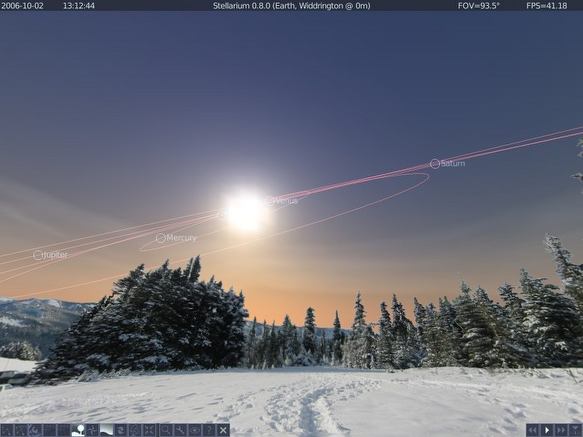
この通り地表の風景や大気状態を合成することもできる
昼間は当然昼になるし、このランドスケープの美しさは特筆ものだ
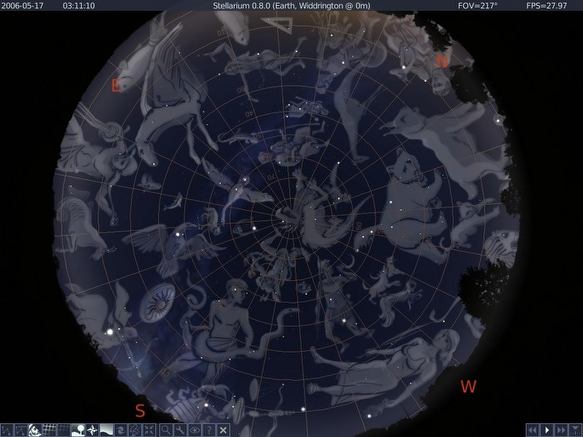
星座は実用的な星座竺表示だけでなくこうしたアートで表示することができる
この方が神話との関係を理解しやすい
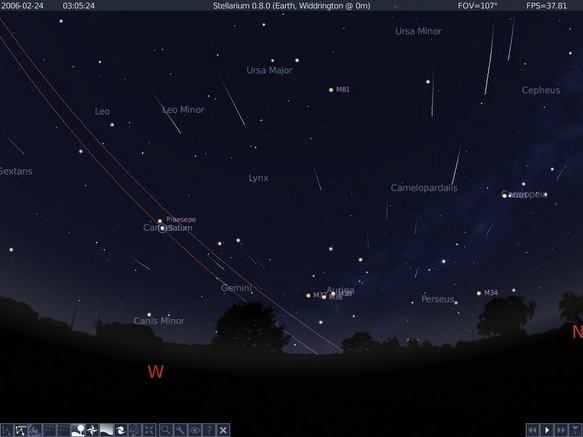
ぼんやり眺めているだけでもきれいなんじゃないでしょうか
anchor
各所で話題になっているOS10.4.7のアップデータをやっと夕べかけてみた。
内容的にはどういうアップデートだったのかはこちらに詳しく書かれているが、主な内容はバグフィックスと既存セキュリテアップデータの統合、いくつかの新規セキュリティアップデータというところだ。新機能追加はない。
ヴェアダルさんも書いておられたが、今回のアップデートでiTunesとことえりのコンフリクト(としか言いようが無い不具合)が解決されたようだ。
これについては検証してみたが確かに今のところ問題は起きていないようだ。
iTunesの不具合は実はiTunesのバージョンが5か4に上がった時からID3の曲目情報を入力中に英数入力からことえりに切り替えると変換中にクラッシュしてiTunesが落ちてしまうという癖があった。
いつもなるわけではないがかなり高い確率でそうなっていた。
そうなると次ぎに起動した時にライブラリ情報が壊れてしまい、iTunesに曲を登録してもライブラリフォルダにmp3の本体ファイルがコピーされないという不具合を引きずってしまう。
この不具合のために、せっかく入手したmp3ファイルがいくつか消失してしまうという損害を被っている。
なかなかこの不具合は解消されなかったが、今回やっと解決された(らしい)ので、ヴェアダルさんのおっしゃるようにこれが一番うれしいバグフィックスだったかもしれない。
Previous
Index
Next

|